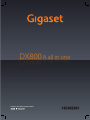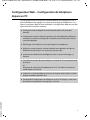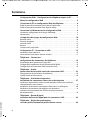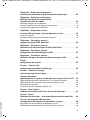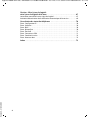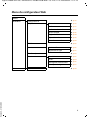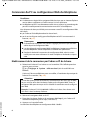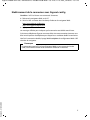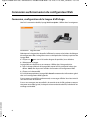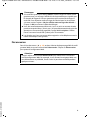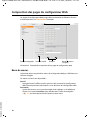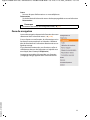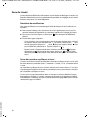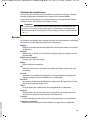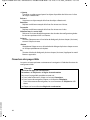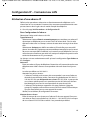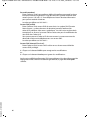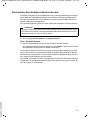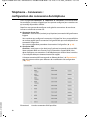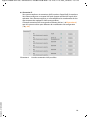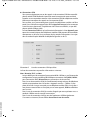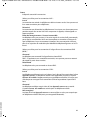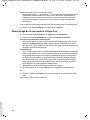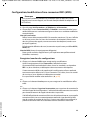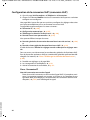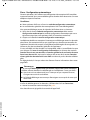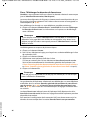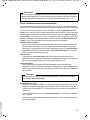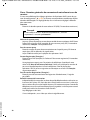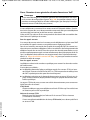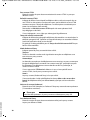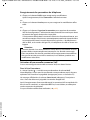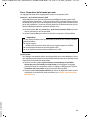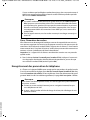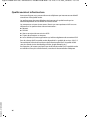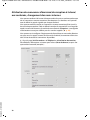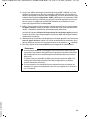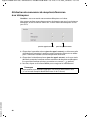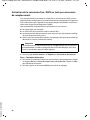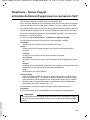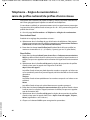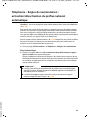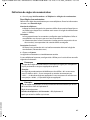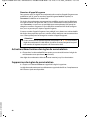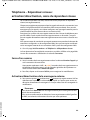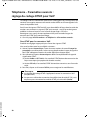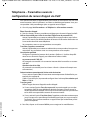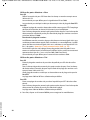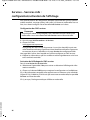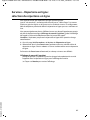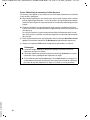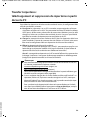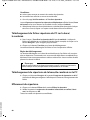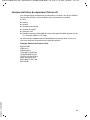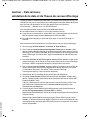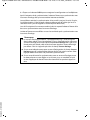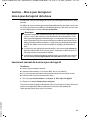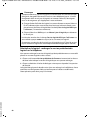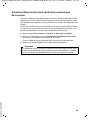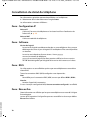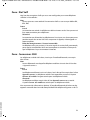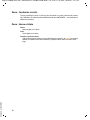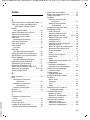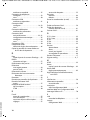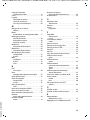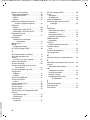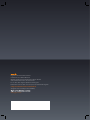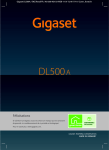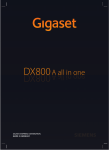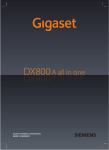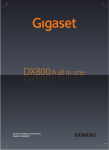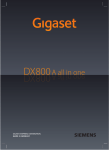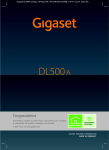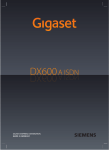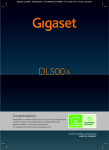Download Gigaset DX800A all in one
Transcript
DX800 A all in one GIGASET. INSPIRING CONVERSATION. Gigaset DX800A all-in-one / SWZ Retail FR / A31008-N3100-WEB-1-19/-7219/-7719 / introduction.fm / 18.11.10 Configurateur Web – Configuration du téléphone depuis un PC Le configurateur Web correspond à l'interface Web de votre téléphone. Celui-ci permet d'effectuer des réglages sur la base de votre Gigaset DX800A all in one depuis le navigateur Web de votre ordinateur. Le configurateur Web de votre téléphone offre les possibilités suivantes : ¤ Configurer l'accès du téléphone au réseau local (adresse IP, passerelle Internet). ¤ Configurer les numéros d'appel/connexions de votre téléphone. Affecter les connexions à la base et aux appareils raccordés comme connexions d'émission et de réception. ¤ Télécharger le cas échéant un nouveau logiciel sur le téléphone. ¤ Utiliser les services Internet : permet d'accéder aux répertoires en ligne et d'afficher des informations sur votre base (Services Info). ¤ Synchroniser la date/l'heure du téléphone avec un serveur d'horloge sur Internet. ¤ Transférer les contacts du carnet d'adresses Outlook du PC au répertoire local de la base. ou : Enregistrer les répertoires du téléphone sur le PC. Transférer les entrées au carnet d'adresses Outlook. ¤ S'informer sur l'état du téléphone (version du logiciel, adresse MAC, numéros d'appel, combinés raccordés, etc.). ¤ Sauvegarder la configuration du téléphone sur le PC et charger si nécessaire Version 6, 21.08.2008 de nouveau les paramètres sauvegardés sur la base. 1 Gigaset DX800A all-in-one / SWZ Retail FR / A31008-N3100-WEB-1-19/-7219/-7719 / saturn-STEP-II-WebUIIVZ.fm / 18.11.10 Sommaire Configurateur Web – Configuration du téléphone depuis un PC . . . . . . 1 Menu du configurateur Web . . . . . . . . . . . . . . . . . . . . . . . . . . . . . . . . . . . . . . . 5 Connexion du PC au configurateur Web du téléphone . . . . . . . . . . . . . . . 6 Etablissement de la connexion par l'adresse IP de la base . . . . . . . . . . . . . . . . . . . . . . . 6 Etablissement de la connexion avec Gigaset-config . . . . . . . . . . . . . . . . . . . . . . . . . . . . 7 Connexion au/déconnexion du configurateur Web . . . . . . . . . . . . . . . . . . 8 Connexion, configuration de la langue d'affichage . . . . . . . . . . . . . . . . . . . . . . . . . . . . . 8 Déconnexion . . . . . . . . . . . . . . . . . . . . . . . . . . . . . . . . . . . . . . . . . . . . . . . . . . . . . . . . . . . . . . . . . 9 Composition des pages du configurateur Web . . . . . . . . . . . . . . . . . . . . . 10 Barre de menus . . . . . . . . . . . . . . . . . . . . . . . . . . . . . . . . . . . . . . . . . . . . . . . . . . . . . . . . . . . . . . Zone de navigation . . . . . . . . . . . . . . . . . . . . . . . . . . . . . . . . . . . . . . . . . . . . . . . . . . . . . . . . . . Zone de travail . . . . . . . . . . . . . . . . . . . . . . . . . . . . . . . . . . . . . . . . . . . . . . . . . . . . . . . . . . . . . . . Boutons . . . . . . . . . . . . . . . . . . . . . . . . . . . . . . . . . . . . . . . . . . . . . . . . . . . . . . . . . . . . . . . . . . . . . Ouverture des pages Web . . . . . . . . . . . . . . . . . . . . . . . . . . . . . . . . . . . . . . . . . . . . . . . . . . . . 10 11 12 13 14 Configuration IP – Connexion au LAN . . . . . . . . . . . . . . . . . . . . . . . . . . . . . . 15 Attribution d'une adresse IP . . . . . . . . . . . . . . . . . . . . . . . . . . . . . . . . . . . . . . . . . . . . . . . . . . 15 Autorisation d'accès depuis d'autres réseaux . . . . . . . . . . . . . . . . . . . . . . . . . . . . . . . . . . 17 Téléphonie – Connexions : configuration des connexions du téléphone . . . . . . . . . . . . . . . . . . . . . . . 18 Paramétrage de la connexion à la ligne fixe . . . . . . . . . . . . . . . . . . . . . . . . . . . . . . . . . . . 22 Configuration/modification d'une connexion RNIS (MSN) . . . . . . . . . . . . . . . . . . . . . 23 Configuration de la connexion VoIP (connexion VoIP) . . . . . . . . . . . . . . . . . . . . . . . . . 24 Téléphonie – Audio : optimisation de la qualité vocale des connexions VoIP . . . . . . . . . . . . . . 32 Enregistrement des paramètres du téléphone . . . . . . . . . . . . . . . . . . . . . . . . . . . . . . . . 35 Qualité vocale et infrastructure . . . . . . . . . . . . . . . . . . . . . . . . . . . . . . . . . . . . . . . . . . . . . . . 36 Téléphonie – Attribution de numéros : attribution des connexions d'émission et de réception . . . . . . . . . . . . . 37 Attribution de connexions d'émission/de réception à la base/aux combinés, changement des noms internes . . . . . . . . . . . . . . . . . . . . . . . . . . . . . . . . . . . . . . . . . . . . . . Attribution de connexions de réception/d'émission à un télécopieur . . . . . . . . . . Attribution de connexions de réception aux répondeurs . . . . . . . . . . . . . . . . . . . . . . Activation de la connexion fixe / RNIS en tant que connexion de remplacement . . . . . . . . . . . . . . . . . . . . . . . . . . . . . . . . . . . . . . . . . . . . . . . . . . . . . . . . . . . . 38 40 41 42 Version 6, 21.08.2008 Téléphonie – Renvoi d’appel : activation du Renvoi d’appel pour les connexions VoIP . . . . . . . . . . . . . 43 Téléphonie – Règles de numérotation : saisie du préfixe national/du préfixe d'accès réseau . . . . . . . . . . . . . . . . 44 2 Gigaset DX800A all-in-one / SWZ Retail FR / A31008-N3100-WEB-1-19/-7219/-7719 / saturn-STEP-II-WebUIIVZ.fm / 18.11.10 Téléphonie – Règles de numérotation : activation/désactivation du préfixe national automatique . . . . . . . . . . 45 Téléphonie – Règles de numérotation : définition des règles de numérotation – Contrôle des coûts des appels . . . . . . . . . . . . . . . . . . . . . . . . . . . . . . . . . . . . . 46 Définition de règles de numérotation . . . . . . . . . . . . . . . . . . . . . . . . . . . . . . . . . . . . . . . . . 47 Activation/désactivation des règles de numérotation . . . . . . . . . . . . . . . . . . . . . . . . . 48 Suppression de règles de numérotation . . . . . . . . . . . . . . . . . . . . . . . . . . . . . . . . . . . . . . 48 Téléphonie – Répondeurs réseau : activation/désactivation, saisie du répondeur réseau . . . . . . . . . . . . . . . 49 Saisie d'un numéro . . . . . . . . . . . . . . . . . . . . . . . . . . . . . . . . . . . . . . . . . . . . . . . . . . . . . . . . . . 49 Activation/désactivation de la messagerie externe . . . . . . . . . . . . . . . . . . . . . . . . . . . . 49 Téléphonie – Paramètres avancés : réglage du codage DTMF pour VoIP . . . . . . . . . . . . . . . . . . . . . . . . . . . . . . . 50 Téléphonie – Paramètres avancés : définition de la fonction R pour la VoIP (Hook Flash) . . . . . . . . . . . . . . . . 51 Téléphonie – Paramètres avancés : configuration du renvoi d'appel via VoIP . . . . . . . . . . . . . . . . . . . . . . . . . . . 52 Téléphonie – Paramètres avancés : définition des ports de communication locaux pour VoIP . . . . . . . . . . . 53 E-Mail : configuration des e-mails . . . . . . . . . . . . . . . . . . . . . . . . . . . . . . . . . . . . . . . . . 55 Services – Services-info : configuration/activation de l'affichage . . . . . . . . . . . . . . . . . . . . . . . . . . . . 56 Services – Répertoire en ligne : sélection du répertoire en ligne . . . . . . . . . . . . . . . . . . . . . . . . . . . . . . . . . . . 57 Transfert répertoire : téléchargement et suppression de répertoires à partir du/sur le PC . . 59 Téléchargement du fichier répertoire du PC sur la base/le combiné . . . . . . . . . . . . Téléchargement du répertoire de la base/du combiné sur le PC . . . . . . . . . . . . . . . . Effacement du répertoire . . . . . . . . . . . . . . . . . . . . . . . . . . . . . . . . . . . . . . . . . . . . . . . . . . . . . Contenu du fichier du répertoire (fichier vcf ) . . . . . . . . . . . . . . . . . . . . . . . . . . . . . . . . . . 60 60 60 61 Gestion – Date & Heure : validation de la date et de l'heure du serveur d'horloge . . . . . . . . . . . . . 62 Version 6, 21.08.2008 Gestion – Divers : réduction des émissions – Activation/désactivation du mode Eco . . . 64 Gestion – Sauvegarde & Restauration : sauvegarde et restauration des paramètres système . . . . . . . . . . . . . . . . 66 Enregistrement des paramètres du téléphone sur le PC . . . . . . . . . . . . . . . . . . . . . . . 66 Téléchargement des paramètres d'un fichier du PC sur la base . . . . . . . . . . . . . . . . . 66 3 Gigaset DX800A all-in-one / SWZ Retail FR / A31008-N3100-WEB-1-19/-7219/-7719 / saturn-STEP-II-WebUIIVZ.fm / 18.11.10 Gestion – Mise à jour du logiciel : mise à jour du logiciel de la base . . . . . . . . . . . . . . . . . . . . . . . . . . . . . . . . . . 67 Lancement manuel de la mise à jour du logiciel . . . . . . . . . . . . . . . . . . . . . . . . . . . . . . . 67 Activation/désactivation de la vérification automatique de la version . . . . . . . . . . 69 Consultation du statut du téléphone . . . . . . . . . . . . . . . . . . . . . . . . . . . . . . 70 Zone : Configuration IP . . . . . . . . . . . . . . . . . . . . . . . . . . . . . . . . . . . . . . . . . . . . . . . . . . . . . . . Zone : Software . . . . . . . . . . . . . . . . . . . . . . . . . . . . . . . . . . . . . . . . . . . . . . . . . . . . . . . . . . . . . . Zone : RNIS . . . . . . . . . . . . . . . . . . . . . . . . . . . . . . . . . . . . . . . . . . . . . . . . . . . . . . . . . . . . . . . . . . Zone : Réseau fixe . . . . . . . . . . . . . . . . . . . . . . . . . . . . . . . . . . . . . . . . . . . . . . . . . . . . . . . . . . . . Zone : État VoIP . . . . . . . . . . . . . . . . . . . . . . . . . . . . . . . . . . . . . . . . . . . . . . . . . . . . . . . . . . . . . . Zone : Connexions GSM . . . . . . . . . . . . . . . . . . . . . . . . . . . . . . . . . . . . . . . . . . . . . . . . . . . . . . Zone : Combinés inscrits . . . . . . . . . . . . . . . . . . . . . . . . . . . . . . . . . . . . . . . . . . . . . . . . . . . . . Zone : Heure et date . . . . . . . . . . . . . . . . . . . . . . . . . . . . . . . . . . . . . . . . . . . . . . . . . . . . . . . . . 70 70 70 70 71 71 72 72 Version 6, 21.08.2008 Index . . . . . . . . . . . . . . . . . . . . . . . . . . . . . . . . . . . . . . . . . . . . . . . . . . . . . . . . . . . . 73 4 Gigaset DX800A all-in-one / SWZ Retail FR / A31008-N3100-WEB-1-19/-7219/-7719 / menutree.fm / 18.11.10 Menu du configurateur Web Accueil Paramètres Configuration IP Téléphonie Connexions Audio Attribution de numéros Renvoi d’appel Règles de numérotation Répondeurs réseau Paramètres avancés E-Mail Services Services-info Répertoire en ligne Transfert répertoire Gestion Date & Heure Divers Sauvegarde & Restauration Mise à jour du logiciel Version 6, 21.08.2008 Statut Appareil ¢ p. 15 ¢ p. 18 ¢ p. 32 ¢ p. 37 ¢ p. 43 ¢ p. 44 ¢ p. 49 ¢ p. 50 ¢ p. 55 ¢ p. 56 ¢ p. 57 ¢ p. 59 ¢ p. 62 ¢ p. 64 ¢ p. 66 ¢ p. 67 ¢ p. 70 5 Gigaset DX800A all-in-one / SWZ Retail FR / A31008-N3100-WEB-1-19/-7219/-7719 / web_server.fm / 18.11.10 Connexion du PC au configurateur Web du téléphone Conditions : u L'ordinateur est équipé d'un navigateur Web classique, par ex. Internet Explorer version 6.0 ou supérieure ou Firefox version 1.0.4 ou supérieure. u Le téléphone et le PC sont directement reliés via un routeur. Le paramétrage du pare-feu installé permet la communication entre le PC et le téléphone. Vous disposez de deux possibilités pour connecter votre PC au configurateur Web de la base : u par l'adresse IP du téléphone dans le réseau local ; u par le service Gigaset-config quand le téléphone et le PC sont connectés à Internet (¢ p. 7). Remarques u En fonction de l'opérateur VoIP, certains réglages peuvent ne pas être réali- sables depuis le configurateur Web. u Lors du réglage du configurateur Web, le téléphone n'est pas verrouillé. Vous pouvez téléphoner avec le téléphone ou modifier des paramètres. u Pendant la durée de la connexion du configurateur Web, celui-ci est ver- rouillé pour tout autre utilisateur. Un accès multiple et simultané est impossible. Etablissement de la connexion par l'adresse IP de la base ¤ Déterminer l'adresse IP sur la base ou sur le combiné. Elle s'affiche quand on ouvre le menu suivant : v ¢ Ï Réglages ¢ Système ¢ Réseau local (saisir le code PIN le cas échéant) L'adresse IP de votre téléphone peut se modifier, si l'attribution dynamique de l'adresse IP est activée (¢ p. 15). Attention Si l'une des quatre parties de l'adresse IP commence par des zéros (par ex. 002), ne pas saisir ces zéros dans le champ d'adresse du navigateur Web. Sinon, le navigateur Web pourrait ne pas réussir à établir la connexion avec le configurateur Web. Exemple : l'adresse IP 192.168.002.002 s'affiche sur la base. Vous devez saisir 192.168.2.2 dans le champ d'adresse. ¤ Démarrer le navigateur Web sur le PC. ¤ Entrer dans le champ d'adresse du navigateur Web http://, puis l'adresse IP Version 6, 21.08.2008 actuelle du téléphone (par ex. http://192.168.2.2). ¤ Appuyer sur la touche Entrée. La connexion du téléphone au configurateur Web s'établit. 6 Gigaset DX800A all-in-one / SWZ Retail FR / A31008-N3100-WEB-1-19/-7219/-7719 / web_server.fm / 18.11.10 Etablissement de la connexion avec Gigaset-config Condition : le PC et la base sont connectés à Internet. ¤ Démarrer le navigateur Web sur le PC. ¤ Saisir les URL suivantes dans le champ d'adresse du navigateur Web : ¤ http://www.gigaset-config.com http://www.gigaset-device.com Appuyer sur la touche Entrée. Un message s'affiche pour indiquer que la connexion est établie avec la base. Si plusieurs téléphones Gigaset sont accessibles via votre connexion Internet, vous êtes invité à préciser le téléphone pour lequel vous souhaitez établir la connexion. Une fois la connexion établie, la page Web Inscription du configurateur Web s'affiche dans le navigateur. Remarque Version 6, 21.08.2008 La connexion entre le PC et le configurateur Web est une connexion locale (LAN). Seul l'établissement de la connexion s'effectue via Internet. 7 Gigaset DX800A all-in-one / SWZ Retail FR / A31008-N3100-WEB-1-19/-7219/-7719 / web_server.fm / 18.11.10 Connexion au/déconnexion du configurateur Web Connexion, configuration de la langue d'affichage Une fois la connexion établie, la page Web Inscription s'affiche dans le navigateur. Illustration 1 Page d'accueil Version 6, 21.08.2008 Sélectionner la langue dans laquelle s'affichent les menus et les boîtes de dialogue du configurateur Web. La langue en cours est indiquée dans le champ supérieur de la page Web. ¤ Cliquer sur V pour ouvrir la liste des langues disponibles, le cas échéant. ¤ Sélectionner la langue. La page Web est rafraîchie, et son contenu s'affiche dans la langue choisie. ¤ Dans le champ inférieur de la page Web, entrer le PIN système de la base (par défaut : 0000) afin de pouvoir accéder aux fonctions du configurateur Web. ¤ Cliquer sur le bouton OK. A l'issue de cette opération, la page Web Accueil contenant des informations générales sur le configurateur Web apparaît. Si vous entrez un code PIN système erroné, un message s'affiche. Vous êtes invité à saisir de nouveau le code PIN. Si vous vous trompez une nouvelle fois, la zone de saisie du PIN système est temporairement verrouillée (grisée). A chaque saisie erronée du code PIN, la durée de verrouillage est doublée. 8 Gigaset DX800A all-in-one / SWZ Retail FR / A31008-N3100-WEB-1-19/-7219/-7719 / web_server.fm / 18.11.10 Remarques u Si le code PIN système par défaut (0000) est encore réglé sur la base (confi- guration usine), un message s'affiche lors de la connexion pour signaler que la sécurité de l'appareil n'est pas garantie et qu'il convient de changer le code PIN. Pour désactiver cette consigne de sécurité pour les inscriptions suivantes, activer l'option « Ne plus afficher cette consigne de sécurité. ». Cliquez sur OK pour fermer la boîte de dialogue. u Vous êtes automatiquement désinscrit si vous ne saisissez aucune donnée pendant un certain temps (10 min. env.). A la prochaine tentative de saisie de données ou d'ouverture de page Web, la page Web Inscription s'affiche. Entrer à nouveau le code PIN système pour se connecter. u Les données qui n'ont pas encore été enregistrées sur le téléphone avant le retrait automatique sont ignorées. Déconnexion Dans la liste des menus (¢ p. 10), en haut à droite de chaque page Web du configurateur Web, se trouve la commande Déconnexion. Cliquer sur Déconnexion pour quitter le configurateur Web. Attention Version 6, 21.08.2008 Toujours utiliser la commande Déconnexion pour mettre fin à la connexion avec le configurateur Web. Par exemple, si vous fermez le navigateur Web sans vous déconnecter au préalable, l'accès à celui-ci peut être verrouillé pendant quelques minutes. 9 Gigaset DX800A all-in-one / SWZ Retail FR / A31008-N3100-WEB-1-19/-7219/-7719 / web_server.fm / 18.11.10 Composition des pages du configurateur Web Les pages du configurateur Web (pages Web) contiennent les éléments de commande reproduits sur l'Illustration 2 (exemple). Zone de navigation Zone de travail Boutons Barre de menus (onglets) Illustration 2 Exemple de composition d'une page du configurateur Web Barre de menus La barre de menus comprend les menus du configurateur Web qui s'affichent sous la forme d'onglets. Version 6, 21.08.2008 Les menus suivants sont disponibles : Accueil La page d'accueil s'affiche une fois que vous êtes connecté au configurateur Web. Elle comprend des informations sur les fonctions du configurateur Web. Paramètres A partir de ce menu, vous pouvez procéder à des réglages sur le téléphone. Cliquer sur le menu Paramètres pour afficher dans la zone de navigation (¢ p. 11) une liste répertoriant les fonctions de ce menu. 10 Gigaset DX800A all-in-one / SWZ Retail FR / A31008-N3100-WEB-1-19/-7219/-7719 / web_server.fm / 18.11.10 Statut Le menu dispose d'informations sur votre téléphone. Déconnexion Sur le côté droit de la barre de menus de chaque page Web se trouve la fonction Déconnexion. Remarque Présentation des menus du configurateur Web, ¢ p. 5. Zone de navigation Version 6, 21.08.2008 La zone de navigation répertorie les fonctions du menu sélectionné dans la barre de menus (¢ p. 10). Si vous cliquez sur une fonction, les informations et/ou les champs correspondant à vos données s'affichent dans la zone de travail. La fonction sélectionnée est surlignée en orange. Si une fonction contient des sous-fonctions, celles-ci s'affichent en dessous de la fonction sur laquelle vous avez cliqué (dans l'exemple Téléphonie). La page correspondant à la première sous-fonction (surlignage orange) apparaît dans la zone de travail. 11 Gigaset DX800A all-in-one / SWZ Retail FR / A31008-N3100-WEB-1-19/-7219/-7719 / web_server.fm / 18.11.10 Zone de travail La zone de travail affiche des informations ou des boîtes de dialogue associées à la fonction sélectionnée, qui vous permettent de procéder aux réglages ou aux modifications nécessaires sur votre téléphone. Procédure de modification Vous pouvez effectuer un paramétrage à l'aide de champs de saisie, de listes ou d'options. u Dans certains champs, des restrictions de saisie s'appliquent, par ex. pour le nombre maximal de caractères, les caractères spéciaux ou la plage de valeurs. u Pour ouvrir une liste, cliquer sur le bouton V . Vous disposez de différentes options. u Il existe deux types d'options : – Cases à cocher : vous pouvez activer une ou plusieurs options dans une liste. Les options actives sont marquées par ‰ , les options inactives par . Pour activer une option, cliquer sur . Le statut des autres options de la liste n'est pas modifié. Pour désactiver une option, cliquer sur ‰ . – Boutons radio. L'option activée dans la liste est marquée par , l'option désactivée par . Pour activer une option, cliquer sur . L'option précédemment active est désactivée. Pour désactiver une option, en activer une autre. . Saisie de caractères cyrilliques et turcs Version 6, 21.08.2008 Ci-après, le nombre maximal de caractères autorisé par champ se base sur les chiffres et les lettres en caractères latins (1 caractère = 1 octet), c.-à-d. 1 caractère utilise 1 octet. Les caractères cyrilliques et turcs utilisent quant à eux 2 octets chacun, c.-à-d. que si le champ peut contenir 16 caractères par exemple, vous ne pouvez pas saisir plus de 8 caractères cyrilliques ou turcs. Si vous saisissez trop de caractères dans un champ, la saisie est effacée (n'est pas enregistrée sur la base). L'« ancien » contenu du champ (ou le réglage par défaut) reste effectif et s'affiche à nouveau à l'actualisation de la page Web. Aucun avertissement/message ne s'affiche. 12 Gigaset DX800A all-in-one / SWZ Retail FR / A31008-N3100-WEB-1-19/-7219/-7719 / web_server.fm / 18.11.10 Validation des modifications Une fois que vous avez terminé de modifier les paramètres de la page, activez la nouvelle configuration du téléphone en cliquant sur le bouton Définir. Si votre saisie ne respecte pas les règles du champ, un message d'avertissement s'affiche à l'écran. Vous pouvez alors répéter la saisie. Attention Les modifications qui n'ont pas encore été enregistrées sur le téléphone sont ignorées si vous passez à une autre page ou si la connexion au configurateur Web est interrompue, par exemple, à la suite du dépassement du délai d'attente (¢ p. 9). Version 6, 21.08.2008 Boutons Des boutons sont affichés dans la partie inférieure de la zone de travail. L'affichage des boutons suivants dépend de la fonction sélectionnée : Modifier Afficher les données de connexion/MSN dans le navigateur Web en vue de leur modification. Naviguer Sélectionner un fichier sur le PC dont le navigateur Web est connecté au configurateur Web. Mettre à jour le logiciel Lancer la mise à jour du logiciel. Effacer Effacer le fichier/le répertoire. OK Exécuter l'action (par ex. connexion au configurateur Web, suppression de la connexion). Annuler Annulation des modifications effectuées sur la page Web et chargement des réglages enregistrés dans le téléphone vers la page Web. Restaurer Restauration de données de téléphone (configuration de l'appareil) sur le téléphone par chargement depuis le PC. Définir Enregistrement des modifications d'une page Web dans le téléphone. Enregistr Enregistrement des données décrivant les paramètres/la configuration de la base ou d'une entrée du répertoire dans un fichier du PC. Transfert Transfert du répertoire de la base au PC et enregistrement sur cet ordinateur. Supprimer la connexion Suppression d'une connexion/d'un MSN de la configuration du téléphone. 13 Gigaset DX800A all-in-one / SWZ Retail FR / A31008-N3100-WEB-1-19/-7219/-7719 / web_server.fm / 18.11.10 < Ajouter Transférer un objet marqué parmi les objets disponibles de la liste vers la liste des objets sélectionnés. Enlever > Supprimer un objet marqué de la liste des objets sélectionnés. Remonter Déplacer un élément marqué de la liste d'un niveau vers le haut. Descendre Déplacer un élément marqué de la liste d'un niveau vers le bas. Sélection fournis. service VoIP Démarrer l'Assistant de téléchargement des données de configuration générales de votre opérateur VoIP sur Internet. Suivant> Terminer l'étape en cours d'une boîte de dialogue à plusieurs étapes (Assistant), et ouvrir l'étape suivante. <Retour Abandonner l'étape en cours d'une boîte de dialogue à plusieurs étapes et revenir à l'étape précédente et la répéter. Fin Terminer la boîte de dialogue à plusieurs étapes (Assistant). Appliquer les modifications apportées. Ouverture des pages Web La section suivante présente succinctement la navigation à l'aide des fonctions du configurateur Web. Exemple Version 6, 21.08.2008 Définition de règles de numérotation : Paramètres ¢ Téléphonie ¢ Règles de numérotation Pour ouvrir la page Web, procéder comme suit : ¤ Dans la barre de menus, cliquer sur le menu Paramètres. ¤ Dans la zone de navigation, cliquer sur la fonction Téléphonie. Dans l'arborescence de navigation, les sous-fonctions de Téléphonie s'affichent. ¤ Cliquer sur la sous-fonction Règles de numérotation. 14 Gigaset DX800A all-in-one / SWZ Retail FR / A31008-N3100-WEB-1-19/-7219/-7719 / web_server.fm / 18.11.10 Configuration IP – Connexion au LAN Attribution d'une adresse IP Définissez les paramètres nécessaires au fonctionnement du téléphone sur le réseau local et à sa connexion à Internet. Vous trouverez une explication des composants/termes dans le glossaire du mode d'emploi du téléphone. ¤ Ouvrir la page Web Paramètres ¢ Configuration IP. Zone Configuration de l’adresse Déterminer l'adresse de la base sur le LAN. Type d’adresse IP Sélectionner l'option Obtenir automatiquement pour attribuer une adresse IP dynamique au téléphone par un serveur DHCP du réseau local. C'est la seule opération nécessaire. Les champs suivants de cette zone seront grisés et désactivés. Sélectionner Statique pour définir une adresse IP locale fixe pour votre téléphone. Une adresse IP statique est recommandée par exemple, lorsqu'un renvoi de port ou une zone DMZ est défini(e) sur le routeur pour le téléphone. Il est souvent nécessaire d'attribuer une adresse IP statique au téléphone quand on relie ce dernier directement au PC, par exemple. Version 6, 21.08.2008 Les champs suivants ne deviennent actifs qu'avec la configuration Type d’adresse IP = Statique : Adresse IP Entrer une adresse IP pour le téléphone. Cette adresse IP permet de rendre votre téléphone accessible à d'autres correspondants de votre réseau local (par ex. PC). La valeur par défaut est 192.168.2.2. Attention aux points suivants : – L'adresse IP utilisée par le routeur doit correspondre à une zone d'adresses destinée à une utilisation privée. Cette zone est généralement 192.168.0.1 – 192.168.255.254 avec Masque de sous-réseau 255.255.255.0. Le masque de sous-réseau spécifie que les trois premières parties de l'adresse IP doivent être identiques pour tous les correspondants de votre réseau LAN. – L'adresse IP fixe ne doit pas appartenir à la zone d'adresses (plage du groupe IP), laquelle est réservée au serveur DHCP du routeur. Elle ne doit pas non plus être utilisée par un autre appareil du routeur. Vérifiez, le cas échéant, la configuration du routeur. Masque de sous-réseau Entrer le masque de sous-réseau pour l'adresse IP de votre appareil. Pour pouvoir adresser dans la zone d'adresses 192.168.0.1 – 192.168.255.254, le masque de sous-réseau 255.255.255.0 est utilisé. Il est paramétré par défaut. 15 Gigaset DX800A all-in-one / SWZ Retail FR / A31008-N3100-WEB-1-19/-7219/-7719 / web_server.fm / 18.11.10 Passerelle standard Entrer l'adresse IP de la passerelle par défaut à laquelle est connecté le réseau local pour Internet. En général, il s'agit de l'adresse IP (privée) locale de votre routeur (par ex. 192.168.2.1). Votre téléphone a besoin de cette information pour pouvoir accéder à Internet. La valeur par défaut est 192.168.2.1. Serveur DNS préféré Entrer l'adresse IP du serveur DNS de votre choix. Le système DNS (Domain Name System = système de noms de domaine) permet d'attribuer des adresses IP publiques à des noms symboliques. Lors de la mise en place de la connexion à un serveur, le serveur DNS est nécessaire pour la modification du nom DNS dans l'adresse IP. Vous pouvez entrer ici l'adresse IP de votre routeur. Le routeur transmet les demandes d'adresse du téléphone vers son serveur DNS. La valeur par défaut est 192.168.2.1. Serveur DNS alternatif (facultatif ) Entrez l'adresse IP du serveur DNS à utiliser en cas de non-accessibilité du serveur DNS privilégié. ¤ Cliquer sur le bouton Définir pour enregistrer les modifications. ou ¤ Cliquer sur le bouton Annuler pour ignorer les modifications. Version 6, 21.08.2008 Après avoir modifié la configuration IP, la base redémarre. Vous êtes déconnecté du configurateur Web. Une fois le redémarrage effectué, la page Web Inscription s'affiche. 16 Gigaset DX800A all-in-one / SWZ Retail FR / A31008-N3100-WEB-1-19/-7219/-7719 / web_server.fm / 18.11.10 Autorisation d'accès depuis d'autres réseaux Par défaut, le réglage de votre téléphone ne vous permet d'accéder qu'au configurateur Web de votre téléphone depuis un ordinateur situé dans le même réseau local que votre téléphone. Le masque de sous-réseau de l'ordinateur doit correspondre à celui de votre téléphone. Vous pouvez également autoriser l'accès depuis des ordinateurs d'autres réseaux. Attention L'extension de l'autorisation d'accès depuis d'autres réseaux augmente le risque d'un accès non autorisé. Il est recommandé de désactiver de nouveau l'accès à distance lorsque vous n'en avez plus besoin. ¤ Ouvrir la page Web Paramètres ¢ Configuration IP. Zone : Gestion à distance ¤ Activer l'option Oui pour autoriser l'accès depuis d'autres réseaux. Version 6, 21.08.2008 Pour désactiver l'accès à distance, cliquer sur l'option Non. L'accès est ainsi limité aux ordinateurs faisant partie du même réseau local. L'accès depuis d'autres réseaux aux services du configurateur Web n'est possible que si votre routeur est configuré à cet effet. Le routeur doit transférer les demandes de service « de l'extérieur » au port 80 (par défaut) du téléphone. Reportez-vous à ce sujet au mode d'emploi de votre routeur. Pour établir la connexion, l'adresse IP publique ou le nom DNS du routeur doit être indiqué dans le configurateur Web de l'ordinateur distant, ainsi que le numéro de port du routeur (le cas échéant). 17 Gigaset DX800A all-in-one / SWZ Retail FR / A31008-N3100-WEB-1-19/-7219/-7719 / web_server.fm / 18.11.10 Téléphonie – Connexions : configuration des connexions du téléphone Version 6, 21.08.2008 Ouvrir la page Web Paramètres ¢ Téléphonie ¢ Connexions, une liste de toutes les connexions (numéros d'appel) que vous pouvez configurer pour votre base ou qui sont déjà disponibles s'affiche. Cette liste vous permet de configurer et de gérer les connexions de votre base. La liste est subdivisée comme suit : u Connexion réseau fixe Condition : votre base est (ou était jusqu'à présent) connectée à la ligne fixe analogique. Vous ne devez pas configurer la connexion à la ligne fixe. Vous pouvez téléphoner ou être appelé avec la connexion à la ligne fixe dès que votre téléphone est connecté à la ligne fixe. Vous pouvez cependant paramétrer la connexion à la ligne fixe (¢ p. 22). u Connexion RNIS Condition : votre base est (ou était jusqu'à présent) connectée au réseau RNIS. Votre opérateur RNIS vous fournit jusqu'à 10 numéros d'appel (MSN). Vous devez configurer une connexion sur le téléphone pour chacun de ces numéros. C'est indispensable pour émettre/recevoir des appels. A chaque connexion MSN correspond un élément de liste ( ¢ Illustration 3) que vous pouvez utiliser pour effectuer des modifications de configuration (¢ p. 23). Illustration 3 18 Liste des connexions RNIS possibles Gigaset DX800A all-in-one / SWZ Retail FR / A31008-N3100-WEB-1-19/-7219/-7719 / web_server.fm / 18.11.10 u Connexion IP Vous pouvez attribuer six connexions VoIP (numéros d'appel VoIP) à votre base. Vous devez configurer un compte VoIP pour chaque numéro VoIP auprès d'un opérateur. Vous devez enregistrer sur votre téléphone les coordonnées de chaque compte et des opérateurs VoIP correspondants. A chaque connexion VoIP correspond un élément de liste ( ¢ Illustration 4) que vous pouvez utiliser pour effectuer des modifications de configuration (¢ p. 24). Version 6, 21.08.2008 Illustration 4 Liste des connexions VoIP possibles 19 Gigaset DX800A all-in-one / SWZ Retail FR / A31008-N3100-WEB-1-19/-7219/-7719 / web_server.fm / 18.11.10 u Connexions GSM Vous pouvez également passer des appels via la connexion GSM de votre téléphone mobile GSM Bluetooth à partir de votre base et/ou de votre combiné (appeler un correspondant externe via la connexion GSM du téléphone mobile externe ou intercepter des appels vers la connexion GSM). Pour ce faire, vous pouvez enregistrer jusqu'à cinq téléphones mobiles via Bluetooth (c'est-à-dire les enregistrer dans la liste Appareils connus) et les connecter à votre base en alternance. Cinq éléments de la liste sont affichés, un par téléphone mobile GSM possible. La liste Connexions GSM n'a qu'une fonction informative. La liste Appareils connus et les caractéristiques des téléphones mobiles GSM peuvent être modifiées directement sur la base. Vous trouverez de plus amples informations à ce sujet dans le mode d'emploi détaillé du téléphone figurant sur le CD. Illustration 5 Liste des connexions GSM possibles Version 6, 21.08.2008 La liste des connexions reprend les informations suivantes : Nom / Numéro (RNIS) ou Nom Le nom défini pour la connexion/la connexion MSN s'affiche ou, en l'absence de configuration, le nom par défaut (IP1 à IP6 pour connexions VoIP, MSN1, MSN2... pour connexions RNIS, Réseau fixe pour connexions de réseau fixe). Dans le cas de connexions GSM, le nom Bluetooth enregistré pour le téléphone mobile correspondant dans la liste des « Appareils connus » s'affiche. Si une place de la liste n'est pas occupée par un téléphone mobile GSM, c'est-à-dire si une place est encore libre ou occupée par un autre appareil, GSM est affiché et non un nom. Dans le cas de connexions RNIS, le numéro d'appel que votre opérateur vous a attribué s'affiche avec le nom de la connexion. Dans le cas de connexions VoIP, le nom de l'opérateur s'affiche également. Si ce nom est inconnu, l'écran affiche Autre fournisseur de service. 20 Gigaset DX800A all-in-one / SWZ Retail FR / A31008-N3100-WEB-1-19/-7219/-7719 / web_server.fm / 18.11.10 Statut Indique le statut de la connexion. Valeurs possibles pour les connexions VoIP : Inscrit La connexion est activée. Le téléphone a été inscrit avec succès. Vous pouvez utiliser cette connexion pour téléphoner. Désactivé La connexion est désactivée. Le téléphone ne s'inscrit pas sous le compte correspondant auprès du service VoIP. Vous ne pouvez ni appeler, ni être appelé sur cette connexion. Echec de l’enregistrement / Serveur inaccessible Le téléphone n'est pas parvenu à s'inscrire auprès du service VoIP, par exemple, parce que les coordonnées VoIP sont incomplètes ou erronées ou bien parce que le téléphone n'a pu se connecter à Internet. Vous trouverez des informations à ce sujet dans le mode d'emploi détaillé du téléphone figurant sur le CD fourni. Valeurs possibles pour les connexions à la ligne fixe ou les connexions RNIS (MSN) : Connecté Le téléphone est connecté à la ligne fixe/au réseau RNIS. RNIS : si l'opérateur vous a attribué ce numéro, vous pouvez passer et recevoir des appels à partir de ce numéro. Déconnecté Le téléphone n'est pas connecté au réseau RNIS. Version 6, 21.08.2008 Valeurs possibles pour les connexions GSM : Inscrit Le téléphone mobile est inscrit sur la base, c'est-à-dire qu'il est repris dans la liste Appareils connus. Le téléphone mobile n'est cependant pas activé. L'option Connex. tél. mobile n'est pas activée pour ce téléphone mobile. Il n'est pas possible de passer un appel via la connexion GSM correspondante à partir de la base. Connecté Le téléphone mobile est repris dans la liste Appareils connus et est activé. L'option Connex. tél. mobile est activée pour ce téléphone mobile. Non enregistré La place de la liste Appareils connus est encore libre ou n'est pas occupée par un téléphone mobile GSM (mais par un appareil Bluetooth). 21 Gigaset DX800A all-in-one / SWZ Retail FR / A31008-N3100-WEB-1-19/-7219/-7719 / web_server.fm / 18.11.10 Actif (uniquement pour les connexions VoIP) Vous pouvez activer ( ) et désactiver ( ) les connexions VoIP en sélectionnant l'option de la colonne Actif. Si la connexion est désactivée, le téléphone ne s'identifie pas pour cette connexion. Vous activez/désactivez directement la connexion en cliquant sur l'option. Il n'est pas nécessaire de sauvegarder la modification. Pour configurer une connexion ou pour modifier la configuration d'une connexion : ¤ Cliquer sur le bouton Modifier situé derrière la connexion. Paramétrage de la connexion à la ligne fixe ¤ Ouvrir la page Web Paramètres ¢ Téléphonie ¢ Connexions. ¤ Cliquer sur le bouton Modifier de la section Connexion réseau fixe. Nom de la connexion ou numéro d’appel Vous pouvez définir un nom pour vos connexions téléphoniques, afin de remplacer le nom Réseau fixe par défaut enregistré pour l'affichage à l'écran ou dans des listes (le cas échéant). Entrer un nom de 16 caractères maximum ou le numéro d'appel de votre ligne fixe. Durée flashing Dans sa configuration usine, la durée du flashing de votre téléphone est paramétrée pour fonctionner sur un branchement principal. La durée du flashing indique la durée d'interruption de la ligne par laquelle des signaux de régulation sont transmis au central ou à l'autocommutateur (transfert d'appel, création d'un double appel, etc.). Pour la mise en marche sur votre autocommutateur privé, il peut être nécessaire de modifier cette valeur. Consultez à cet effet le mode d'emploi de votre installation téléphonique. Sélectionner la durée du flashing souhaitée dans la liste. ¤ Pour finir, cliquer sur le bouton Définir pour enregistrer les modifications. Version 6, 21.08.2008 ou : ¤ Cliquer sur le bouton Annuler pour ne pas enregistrer les modifications effectuées. Vous revenez à la liste des connexions. 22 Gigaset DX800A all-in-one / SWZ Retail FR / A31008-N3100-WEB-1-19/-7219/-7719 / web_server.fm / 18.11.10 Configuration/modification d'une connexion RNIS (MSN) Remarque Vous pouvez seulement modifier les paramètres pour les MSN sans renvoi d'appel (pour le renvoi d'appel, voir le mode d'emploi détaillé du téléphone sur le CD fourni). ¤ Ouvrir la page Web Paramètres ¢ Téléphonie ¢ Connexions. ¤ Cliquer dans la zone Connexion RNIS sur Modifier se trouvant derrière la con- nexion MSN que vous souhaitez configurer ou dont vous souhaitez modifier les caractéristiques. Nom de la connexion Définir le nom de la connexion MSN (16 caractères maximum). Ce nom s'affiche sur la base, par ex. dans les listes des connexions de réception/d'émission et dans les journaux des appels, comme connexion de réception (numéro composé par l'appelant). En l'absence de définition de nom, la connexion reçoit le nom par défaut MSN1, MSN2, etc. Numéro MSN (champ à renseignement obligatoire) Entrer un des numéros d'appel fournis par l'opérateur sans préfixe national (20 chiffres maximum). Enregistrer/annuler des configurations ¤ Cliquer sur le bouton Définir pour enregistrer les modifications. Après l'enregistrement, la liste Connexions s'affiche à nouveau. La connexion MSN est attribuée à la base, à tous les combinés, au répondeur REP 1 et, le cas échéant, au télécopieur comme connexion de réception. Si cette connexion MSN est la première de la configuration, elle est attribuée comme connexion d'émission (« Envoi Connexion ») à la base, à tous les combinés inscrits et, le cas échéant, au télécopieur connecté. Il est possible de modifier cette attribution (¢ p. 37). ou : ¤ Cliquer sur le bouton Annuler pour ne pas enregistrer les modifications effectuées. Version 6, 21.08.2008 ou : ¤ Cliquer sur le bouton Supprimer la connexion pour supprimer la connexion/le numéro d'appel de la configuration. L'utilisation de cette connexion/ce numéro pour émettre/recevoir des appels devient alors impossible. Si le MSN effacé était la connexion d'émission d'un abonné interne, une nouvelle connexion d'émission est automatiquement attribuée à cet abonné (le MSN avec le numéro de position le plus bas). Si aucun autre MSN n'est configuré, la première connexion VoIP lui est attribuée comme connexion d'émission. 23 Gigaset DX800A all-in-one / SWZ Retail FR / A31008-N3100-WEB-1-19/-7219/-7719 / web_server.fm / 18.11.10 Configuration de la connexion VoIP (connexion VoIP) ¤ Ouvrir la page Web Paramètres ¢ Téléphonie ¢ Connexions. ¤ Cliquer sur le bouton Modifier situé sous la connexion VoIP que vous souhaitez configurer ou reconfigurer. Une page Web s'ouvre afin que vous puissiez y configurer les réglages nécessaires pour que votre téléphone puisse se connecter au serveur VoIP. La page Web comporte toujours les zones suivantes : u Connexion IP (¢ p. 24), u Configuration automatique (¢ p. 25), u Télécharger les données du fournisseur (¢ p. 26), u Données fournisseur personnelles (¢ p. 27). Vous pouvez afficher/masquer les zones u Données générales de connexion de votre fournisseur de services (¢ p. 28) et u Données réseau générales de votre fournisseur VoIP (¢ p. 29) à l'aide des boutons Afficher les réglages avancés et Masquer les réglages avancés. Dans ces zones, vous devez entrer les coordonnées générales de l'opérateur VoIP. Pour la plupart des opérateurs VoIP, ces coordonnées générales peuvent être téléchargées sur Internet (¢ « Zone : Télécharger les données du fournisseur », p. 26). ¤ Procéder aux réglages sur la page Web. ¤ Les sauvegarder sur le téléphone, ¢ p. 23. ¤ Activer la connexion le cas échéant, ¢ p. 31. Zone : Connexion IP Version 6, 21.08.2008 Nom de la connexion ou numéro d’appel Entrer le nom de la connexion ou du numéro d'appel VoIP (16 caractères maximum). La connexion apparaît sous ce nom sur la base ou sur l'interface du configurateur Web, par exemple lors de l'attribution des connexions d'envoi et de réception (¢ p. 37) ou à l'affichage d'un appel. 24 Gigaset DX800A all-in-one / SWZ Retail FR / A31008-N3100-WEB-1-19/-7219/-7719 / web_server.fm / 18.11.10 Zone : Configuration automatique Certains opérateurs VoIP offrent une configuration de connexion VoIP complètement automatisée. Vous pouvez télécharger les données VoIP nécessaires sur votre téléphone à partir d'Internet. Conditions : u Votre opérateur VoIP vous a fourni un code de configuration automatique. u Les coordonnées générales de votre opérateur VoIP sont téléchargeables. Vous pouvez télécharger toutes les données VoIP nécessaires sur Internet : ¤ Saisir dans le champ Code de configuration automatique de la section Configuration automatique le code de configuration automatique qui vous a été communiqué par votre opérateur VoIP (32 caractères maximum). ¤ Cliquer sur le bouton Lancer la configuration automatique. Le téléphone établit une connexion à Internet pour télécharger toutes les données nécessaires à la connexion VoIP, ce qui signifie que vos données personnelles de l'opérateur (données de compte) sont également téléchargées et enregistrées sur la base en plus des coordonnées générales de l'opérateur. Si vous avez déjà saisi des données sur la page Web, celles-ci sont effacées lorsque vous cliquez sur Lancer la configuration automatique. Les champs des sections Données fournisseur personnelles et Données générales de connexion de votre fournisseur de services, ainsi que les adresses de serveur de la section Données réseau générales de votre fournisseur VoIP sont écrasés par les données téléchargées. En règle générale, il n'est pas nécessaire d'entrer d'autres informations dans cette page Web. Remarques Si le message Téléchargement des paramètres impossible! Fichier corrompu! s'affiche, aucune donnée n'est téléchargée sur le téléphone. Causes possibles : u Vous avez saisi un code erroné (vous n'avez par ex. pas respecté la casse). Corrigez votre saisie le cas échéant. u Le fichier à télécharger est corrompu. Renseignez-vous auprès de votre opérateur VoIP. A la fin du téléchargement, les données s'affichent dans la liste Connexions. ¤ Activer la connexion comme indiqué à la p. 31. Version 6, 21.08.2008 Vous êtes désormais joignable à ce numéro d'appel VoIP. 25 Gigaset DX800A all-in-one / SWZ Retail FR / A31008-N3100-WEB-1-19/-7219/-7719 / web_server.fm / 18.11.10 Zone : Télécharger les données du fournisseur Condition : votre opérateur VoIP vous a fourni les données relatives à votre compte (par ex. Identifiant de connexion, Mot de passe). Le serveur de configuration du Gigaset sur Internet met à votre disposition des profils pour les principaux opérateurs VoIP. L'adresse de ce serveur est enregistrée sur votre téléphone (¢ p. 67). Pour télécharger les données sur votre téléphone, procéder comme suit : ¤ Cliquer sur le bouton Sélection fournis. service VoIP de la section Télécharger les données du fournisseur. Les informations sur le processus de téléchargement s'affichent. Remarque Si vous cliquez sur le bouton Sélection fournis. service VoIP, les modifications effectuées sur la page Web sont vérifiées et sauvegardées. Vous devez, le cas échéant, corriger les valeurs avant que le processus Sélection fournis. service VoIP ne se lance. Le téléchargement se compose de plusieurs étapes : ¤ Cliquer sur le bouton Suivant. ¤ Dans la liste, sélectionner le pays pour lequel vous souhaitez télécharger la liste des opérateurs VoIP. ¤ Cliquer sur le bouton Suivant. ¤ Sélectionner votre opérateur VoIP dans la liste. S'il n'est pas contenu dans la liste, sélectionner Autre fournisseur de service. Saisir ensuite manuellement les coordonnées générales de l'opérateur (voir « Zone : Données générales de connexion de votre fournisseur de services » et « Zone : Données réseau générales de votre fournisseur VoIP » ci-après). ¤ Cliquer sur le bouton Fin. Remarque Si un seul pays est disponible, la liste des pays ne s'affiche pas. La liste de l'opérateur s'affiche alors directement. Version 6, 21.08.2008 Les coordonnées de l'opérateur sélectionné sont téléchargées sur votre téléphone et affichées dans les sections Données générales de connexion de votre fournisseur de services (¢ p. 28) et Données réseau générales de votre fournisseur VoIP (¢ p. 29). Vous n'avez alors normalement plus de réglages à effectuer dans ces sections. Le champ Fournisseur indique le nom de l'opérateur VoIP sélectionné ou d'un Autre fournisseur de service. Un lien vers la page d'accueil de l'opérateur peut être disponible à cet endroit. Pour terminer la configuration de la connexion VoIP, vous devez encore saisir les données de votre compte dans la section Données fournisseur personnelles. 26 Gigaset DX800A all-in-one / SWZ Retail FR / A31008-N3100-WEB-1-19/-7219/-7719 / web_server.fm / 18.11.10 Remarque Après le premier téléchargement de la configuration de l'opérateur VoIP, le téléphone vérifie chaque jour si une nouvelle version du fichier de votre opérateur VoIP est disponible sur Internet, sur le serveur de configuration (¢ p. 69). Zone : Données fournisseur personnelles Entrez les données de configuration requises pour l'accès au service SIP de votre opérateur VoIP. Vous obtiendrez toutes les données auprès de votre opérateur VoIP. Les noms des champs de cette section, indiqués ci-dessous (Identifiant de connexion, etc.), sont des noms standard qui peuvent être modifiés. Si vous avez déjà téléchargé les coordonnées générales de l'opérateur (bouton « Sélection fournis. service VoIP », voir ci-dessus), les noms standard sont alors remplacés par les désignations spécifiques à l'opérateur (par ex. SIP-ID à la place de Identifiant de connexion), afin de vous permettre de vous retrouver plus rapidement. Identifiant de connexion Entrez l'ID d'inscription ou d'authentification fournie par votre opérateur VoIP (32 caractères maximum). L'ID d'inscription sert de code d'accès à votre téléphone pour l'enregistrement du serveur registraire/proxy SIP. L'Identifiant de connexion est le plus souvent le même que le Nom d’utilisateur, c'est-à-dire votre numéro de téléphone Internet. Mot de passe Entrez dans le champ Mot de passe le mot de passe convenu avec votre opérateur VoIP (32 caractères maximum). Le téléphone requiert le mot de passe pour l'enregistrement auprès du serveur registraire/proxy SIP. Nom d’utilisateur Entrez l'identifiant utilisateur (ID) correspondant à votre compte chez l'opérateur VoIP (32 caractères maximum). L'identifiant est généralement identique à la première partie de votre adresse SIP (URI, votre numéro de téléphone par Internet). Exemple Si votre adresse SIP est « [email protected] », saisissez « 987654321 » en tant que Nom d’utilisateur. Version 6, 21.08.2008 Nom affiché (facultatif ) Entrez le nom qui doit s'afficher sur l'écran de votre interlocuteur lorsque vous l'appelez via Internet (exemple : Anna Dupont). Vous pouvez utiliser tous les signes du jeu de caractères UTF-8 (Unicode). Vous pouvez saisir 32 caractères au maximum. Si vous n'entrez aucun nom, votre Nom d’utilisateur ou votre numéro d'appel VoIP s'affiche. Informez-vous auprès de votre opérateur VoIP pour savoir s'il prend en charge ces fonctionnalités. 27 Gigaset DX800A all-in-one / SWZ Retail FR / A31008-N3100-WEB-1-19/-7219/-7719 / web_server.fm / 18.11.10 Zone : Données générales de connexion de votre fournisseur de services Si vous avez téléchargé les réglages généraux de l'opérateur VoIP à partir du serveur de configuration (¢ p. 26), les champs correspondants contiennent déjà les données téléchargées. En règle générale, vous n'avez aucun réglage à effectuer dans cette zone. Domaine Entrez ici la dernière partie de votre adresse SIP (URI) (74 caractères maximum). Exemple Si votre adresse SIP est « [email protected] », saisissez « operateur.fr » en tant que Domaine. Version 6, 21.08.2008 Adresse du serveur proxy Le proxy SIP correspond au serveur de passerelle de votre opérateur VoIP. Entrez l'adresse IP ou le nom DNS (complet) de votre serveur proxy SIP (74 caractères maximum). Exemple : monoperateur.com. Port du serveur proxy Entrez le numéro du port de communication vers lequel le proxy SIP émet et reçoit (port SIP) les données de signalisation. Le port 5060 est utilisé par la plupart des opérateurs VoIP. Serveur Registration (Enregistr.) Entrez le nom DNS (complet) ou l'adresse IP du serveur registraire (74 caractères maximum). Un registraire est requis pour l'inscription du téléphone. Il attribue à votre adresse SIP (Nom d’utilisateur@Domaine) l'adresse IP publique/le numéro de port sous laquelle/lequel est inscrit le téléphone. Chez la plupart des opérateurs VoIP, le serveur registraire est identique au serveur SIP. Exemple : reg.monoperateur.fr Port du serveur Registration (Enregistr.) Entrez le port de communication du registraire. Généralement, il s'agit du port 5060. Rafraîchissement de la connexion Indiquez le délai (en secondes) au bout duquel le téléphone doit se réinscrire sur le serveur VoIP (proxy SIP). Vous êtes alors invité à créer une session. La réinscription est nécessaire pour que la table du proxy SIP contienne toujours l'entrée du téléphone, ce qui vous permet d'être toujours joignable. La réinscription est exécutée pour toutes les connexions VoIP activées. Le préréglage est de 180 s. Si vous indiquez 0 s, vous n'êtes pas réinscrit régulièrement. 28 Gigaset DX800A all-in-one / SWZ Retail FR / A31008-N3100-WEB-1-19/-7219/-7719 / web_server.fm / 18.11.10 Zone : Données réseau générales de votre fournisseur VoIP Remarque Si vous avez téléchargé les paramètres généraux de votre opérateur VoIP à partir du serveur de configuration Gigaset (¢ p. 26), les quelques champs correspondants contiennent déjà les données téléchargées (par exemple, la configuration du serveur STUN et du proxy sortant). Si votre téléphone est connecté à un routeur avec NAT (Network Address Translation) et/ou un pare-feu, vous devez paramétrer cette zone afin que votre téléphone soit accessible par Internet (en d'autres termes, adressable). Grâce au NAT, les adresses IP des correspondants du réseau LAN sont cachées derrière l'adresse IP publique du routeur. Version 6, 21.08.2008 Pour les appels entrants Si un renvoi de port est activé sur le routeur pour le téléphone ou qu'une zone DMZ est installée, les appels entrants ne requièrent aucun réglage particulier. Dans le cas contraire, une entrée dans la table de routage du NAT (du routeur) est nécessaire pour accéder au téléphone. Celle-ci est créée lors de l'enregistrement du téléphone auprès du service SIP. Pour des raisons de sécurité, cette entrée est supprimée automatiquement après un intervalle de temps donné (expiration de la session). Le téléphone doit confirmer son enregistrement dans l'intervalle de temps alloué ( £ Temps de rafraîchissement NAT sur p. 30) pour que l'entrée soit conservée dans la table de routage. Pour les appels sortants Le téléphone a besoin de son adresse publique pour recevoir les données vocales de l'interlocuteur. Il existe deux possibilités : u Le téléphone demande l'adresse publique auprès d'un serveur STUN sur Internet (Simple Transversal of UDP over NAT). Le STUN ne peut être installé qu'avec des NAT asymétriques et des pare-feux non bloquants. u Le téléphone n'envoie pas la demande de connexion au proxy SIP, mais vers le proxy sortant d'Internet, lequel prend en charge les paquets de données avec l'adresse publique. Le serveur STUN et le proxy sortant sont utilisés alternativement pour contourner le NAT/pare-feu du routeur. STUN activé Cliquez sur Oui pour que votre téléphone utilise le STUN lorsqu'il est utilisé avec un routeur ayant un NAT asymétrique. Adresse du serveur STUN Entrez le nom DNS (complet) ou l'adresse IP du serveur STUN sur Internet (74 caractères maximum). Si vous avez sélectionné Oui dans le champ STUN activé, vous devez spécifier ici un serveur STUN. 29 Gigaset DX800A all-in-one / SWZ Retail FR / A31008-N3100-WEB-1-19/-7219/-7719 / web_server.fm / 18.11.10 Port serveur STUN Entrez le numéro du port de communication du serveur STUN. Le port par défaut est 3478. Rafraîchissement STUN Indiquez le délai au bout duquel le téléphone doit se réinscrire auprès du serveur STUN. La réinscription est nécessaire pour que la table du serveur STUN contienne toujours l'entrée du téléphone. La réinscription est exécutée pour toutes les connexions VoIP activées. Demandez un Rafraîchissement STUN auprès de votre opérateur VoIP. Le préréglage est de 240 s. Si vous indiquez 0 s, vous n'êtes pas réenregistré régulièrement. Temps de rafraîchissement NAT Indiquez le délai au bout duquel le téléphone doit actualiser son entrée dans la table de routage du NAT. Spécifiez un intervalle de temps en secondes inférieur à celui de l'expiration de la session du NAT. En général, la valeur prédéfinie pour le Temps de rafraîchissement NAT n'a pas besoin d'être modifiée. Mode Outbound Proxy Indiquez quand le proxy sortant doit être utilisé. Toujours Toutes les données vocales et de signalisation envoyées au téléphone sont transmises au proxy sortant. Automatique Les données envoyées par le téléphone ne sont transmises au proxy sortant que lorsque le téléphone est connecté à un routeur avec NAT symétrique ou parefeu bloquant. Si le téléphone se trouve derrière un NAT asymétrique, le serveur STUN est utilisé. Si vous avez activé STUN activé = Non ou si vous n'avez spécifié aucun serveur STUN, c'est le proxy sortant qui est utilisé. Jamais Le proxy sortant (Outbound Proxy) n'est pas utilisé. Si aucune donnée n'a été spécifiée dans le champ Adresse du serveur Outbound, le téléphone utilise par défaut Jamais, quel que soit le mode sélectionné. Adresse du serveur Outbound Entrez le nom DNS (complet) ou l'adresse IP du proxy sortant de votre opérateur (74 caractères maximum). Remarque Version 6, 21.08.2008 Pour bien des opérateurs, le proxy sortant est identique au proxy SIP. Port Outbound Proxy Entrez le numéro du port de communication utilisé par le proxy sortant. Le port par défaut est 5060. 30 Gigaset DX800A all-in-one / SWZ Retail FR / A31008-N3100-WEB-1-19/-7219/-7719 / web_server.fm / 18.11.10 Enregistrement des paramètres du téléphone ¤ Cliquer sur le bouton Définir pour enregistrer les modifications. Après l'enregistrement, la liste Connexions s'affiche à nouveau. ou : ¤ Cliquer sur le bouton Annuler pour ne pas enregistrer les modifications effectuées. ou : ¤ Cliquer sur le bouton Supprimer la connexion pour supprimer la connexion VoIP de la configuration. L'utilisation de cette connexion/ce numéro pour émettre/recevoir des appels devient alors impossible. Si la connexion effacée était la connexion d'émission d'un abonné interne, une nouvelle connexion d'émission est automatiquement attribuée à cette dernière. La connexion MSN avec le numéro de position le plus bas, si le téléphone est relié au RNIS, ou le numéro de ligne fixe, si le téléphone est relié au réseau analogique. Attention Si aucune donnée n'est saisie pendant un temps donné, la connexion au configurateur Web est automatiquement interrompue. Les données non enregistrées sont perdues. Par sécurité, procédez à des enregistrements intermédiaires. Vous pouvez ensuite poursuivre les entrées et, le cas échéant, procéder aux modifications nécessaires. Activation d'une nouvelle connexion VoIP Si vous avez configuré une nouvelle connexion VoIP, vous devez l'activer. Dans la liste Connexions : ¤ Activer l'option ( ‰ = activée) correspondante dans la colonne Actif. Votre téléphone s'inscrit avec les coordonnées correspondantes auprès de votre opérateur VoIP. Actualiser la page Web (en appuyant par ex. sur la touche F5). Un message s'affiche dans la colonne Statut Inscrit indiquant si l'inscription a réussi. Vous êtes désormais joignable à ce numéro d'appel VoIP. Version 6, 21.08.2008 Après l'enregistrement d'une nouvelle entrée, la connexion VoIP est attribuée à la base, à tous les combinés, au répondeur REP 1 et, le cas échéant, au télécopieur comme connexion de réception. Il est possible de modifier cette attribution (¢ p. 37). 31 Gigaset DX800A all-in-one / SWZ Retail FR / A31008-N3100-WEB-1-19/-7219/-7719 / web_server.fm / 18.11.10 Téléphonie – Audio : optimisation de la qualité vocale des connexions VoIP Vous pouvez définir les réglages généraux et les réglages de connexion pour améliorer la qualité vocale de la téléphonie VoIP. ¤ Ouvrir la page Web Paramètres ¢ Téléphonie ¢ Audio. La qualité vocale des connexions VoIP dépend considérablement du codec vocal permettant la transmission des données et de la bande passante disponible pour votre connexion ADSL. Le codec vocal permet la numérisation des données vocales (codage/décodage) et leur compression. Un codec de « meilleure qualité » (meilleure qualité vocale) permet la transmission de davantage de données. En d'autres termes, pour bénéficier d'une qualité de transmission optimale des données vocales, il est nécessaire de disposer d'une connexion ADSL et d'une bande passante élevée. Les codecs vocaux suivants sont pris en charge par votre téléphone : G.722 Très bonne qualité vocale. Le codec vocal haut débit G.722 propose le même débit binaire que le G.711 (64 Kbit/s par liaison vocale) mais à une fréquence d'échantillonnage plus élevée, ce qui permet de transmettre des fréquences plus élevées. La qualité vocale est donc plus claire et meilleure qu'avec les autres codecs (High Definition Sound Performance). Les combinés Gigaset Gigaset SL78H, SL400H ou S79H sont par ex. compatibles HDSP. G.711 a law / G.711 μ law Très bonne qualité vocale (comparable au RNIS). La bande passante nécessaire est de 64 Kbit/s par liaison vocale. G.726 Bonne qualité vocale (moins bonne que le G.711 mais meilleure que le G.729). Votre téléphone prend en charge G.726 avec un taux de transmission de 32 Kbit/s par liaison vocale. G.729 Qualité vocale intermédiaire. La bande passante requise est légèrement inférieure à 8 Kbit/s par liaison vocale. Les deux parties d'une connexion téléphonique (appelant et destinataire) doivent utiliser le même codec vocal. Le codec vocal est défini lors de la mise en connexion entre l'appelant et le destinataire. Version 6, 21.08.2008 Vous pouvez ajuster la qualité vocale en sélectionnant les codecs vocaux (tenir compte de la bande passante de votre connexion ADSL) utilisés par votre téléphone, et en définissant l'ordre de préférence des codecs pour la connexion VoIP. 32 Gigaset DX800A all-in-one / SWZ Retail FR / A31008-N3100-WEB-1-19/-7219/-7719 / web_server.fm / 18.11.10 Zone : Paramètres de la bande passante Les réglages de cette zone s'appliquent à toutes les connexions VoIP. Autoriser 1 seule communication VoIP Votre téléphone vous permet généralement d'effectuer quatre appels VoIP simultanément. Néanmoins, si votre connexion ADSL ne dispose que d'une faible bande passante, la prise en charge de plusieurs appels VoIP simultanés peut poser des problèmes. La transmission des données ne fonctionnera pas correctement (décalage important, perte de données, etc.). ¤ Activer l'option Oui sous Autoriser 1 seule communication VoIP pour interdire les connexions VoIP en parallèle. ¤ Activer l'option Non pour autoriser plusieurs connexions VoIP parallèles. Important ! Si une seule connexion VoIP est autorisée, les réseaux VoIP suivants ne sont plus disponibles : u Signal d'appel Pendant une communication VoIP, aucun signal d'appel ne s'affiche. u Double appel externe en communication VoIP. u Va-et-vient et activation d'une conférence sur VoIP. Version 6, 21.08.2008 Qualité audio Des réglages standard de codecs sont disponibles dans votre téléphone : le premier réglage permet d'optimiser une faible bande passante et le second permet d'optimiser une bande passante élevée. ¤ Activer l'une des options Optimisée pour une bande passante faible / Optimisée pour une bande passante élevée pour appliquer un réglage standard à toutes les connexions VoIP. Les réglages s'affichent dans la zone Paramètres des connexions et ne peuvent pas être modifiés. ¤ Activer l'option Votre codec préféré pour choisir et régler des codecs vocaux spécifiques en fonction de votre connexion (voir « Zone : Paramètres des connexions »). 33 Gigaset DX800A all-in-one / SWZ Retail FR / A31008-N3100-WEB-1-19/-7219/-7719 / web_server.fm / 18.11.10 Version 6, 21.08.2008 Zone : Paramètres des connexions Dans cette zone, vous pouvez procéder aux réglages spécifiques de chacune de vos connexions VoIP. Les réglages suivants peuvent être appliqués à chaque connexion VoIP configurée dans le téléphone : Volume des communications VoIP Selon l'opérateur VoIP, il se peut que le volume de la parole/d'écoute en réception soit trop bas ou trop élevé et, par conséquent, que le réglage du volume du combiné ne suffise pas. Indiquer si le volume de réception est trop bas ou trop élevé. Vous avez le choix entre les options suivantes : Faible Le volume de la parole/d'écoute est trop élevé. Activer cette option pour baisser le volume de 6 dB. Normal Le volume de la parole/d'écoute ne doit pas être augmenté/réduit. Elevé Le volume de la parole/d'écoute est trop bas. Activer cette option pour augmenter le volume de 6 dB. Codecs sélectionnés / Codecs disponibles Condition : dans la zone Paramètres de la bande passante, pour Qualité audio, l'option Votre codec préféré est activée. Les listes Codecs sélectionnés et Codecs disponibles vous permettent de définir la préférence Codec adaptée à votre connexion ADSL. Sélectionnez les codecs vocaux devant être utilisés par votre téléphone et définissez l'ordre de préférence des codecs pour une connexion VoIP via cette connexion VoIP. ¤ Les codecs vocaux que votre téléphone doit proposer lors d'un appel entrant se trouvent dans la liste Codecs sélectionnés. Dans la liste Codecs disponibles, cliquer ensuite sur le codec vocal à sélectionner (appuyer sur la touche Maj ou Ctrl pour sélectionner plusieurs entrées). Cliquer sur le bouton <Ajouter. ¤ Faire basculer les codecs vocaux non utilisés par le téléphone vers la liste Codecs disponibles. Sélectionner les codecs vocaux dans la liste Codecs sélectionnés (voir ci-dessus), puis cliquer sur le bouton Enlever>. ¤ Trier les codecs vocaux de la liste Codecs sélectionnés en fonction de l'ordre de préférence pour la connexion. Pour ce faire, utiliser les boutons Remonter et Descendre. Lors de la création d'une connexion VoIP, le téléphone propose en premier lieu le codec vocal n°1 de la liste Codecs sélectionnés. Si le correspondant n'accepte pas ce codec vocal (pour des raisons de non-prise en charge par exemple), le codec vocal n°2 de la liste est proposé. Si le correspondant n'accepte aucun codec vocal de la liste Codecs sélectionnés, la connexion n'est pas créée. Un message correspondant s'affiche sur le combiné. 34 Gigaset DX800A all-in-one / SWZ Retail FR / A31008-N3100-WEB-1-19/-7219/-7719 / web_server.fm / 18.11.10 Si vous souhaitez que le téléphone recherche toujours dans un premier temps à établir une connexion haut débit, placez le codec G.722 en première position dans la liste Codecs sélectionnés. Remarques u Les codecs ne doivent être désactivés (placés dans la liste Codecs disponi- bles) que pour une raison bien précise. Plus le nombre de codecs désactivés est important, plus grand est le risque que les communications ne puissent aboutir en raison de manipulations de codecs inappropriées. Vous ne pouvez notamment établir des connexions haut débit que si vous autorisez le codec G.722. u Pour les appels entrants, tous les codecs vocaux pris en charge sont toujours autorisés. Zone : Paramètres des codecs Afin d'économiser davantage de bande passante et de capacité de transmission, vous pouvez supprimer la transmission de paquets vocaux lors des pauses pour les connexions VoIP utilisant le codec G.729 (« Suppression du silence »). Votre interlocuteur entend ainsi, à la place du bruit en arrière-plan provenant de votre environnement, un bruit synthétique créé chez le destinataire. Important : la « suppression du silence » entraîne dans certains cas une perte de qualité vocale. ¤ Dans le champ Activer l’annexe B pour le codec G.729, indiquer si la transmission de paquets de données doit être désactivée pendant les pauses lorsque vous utilisez le codec G.729 (activer l'option Oui). Enregistrement des paramètres du téléphone ¤ Cliquer sur le bouton Définir pour enregistrer les paramètres de qualité vocale. Si vous avez modifié les réglages pour Activer l’annexe B pour le codec G.729 dans la zone Paramètres des codecs, la base redémarre. Vous êtes déconnecté du configurateur Web. Une fois le redémarrage effectué, la page Web Inscription s'affiche. Remarque Version 6, 21.08.2008 Pour obtenir une bonne qualité vocale, vous devez également prêter attention aux points suivants : u Limitez vos autres activités Internet (par ex. navigation Internet) lorsque vous téléphonez via VoIP. u A noter : selon le codec utilisé et la charge du réseau, des décalages de voix peuvent survenir. 35 Gigaset DX800A all-in-one / SWZ Retail FR / A31008-N3100-WEB-1-19/-7219/-7719 / web_server.fm / 18.11.10 Qualité vocale et infrastructure Version 6, 21.08.2008 Avec votre Gigaset, vous pouvez désormais téléphoner par Internet tout en bénéficiant d'une vraie qualité vocale. Les performances de votre téléphone via Internet et la qualité vocale qui en découle dépendent de l'ensemble de l'infrastructure. Les composants suivants (entre autres) fournis par votre opérateur VoIP ont une influence sur les performances de communication : u Routeur u DSLAM u Vitesse et trajets de transmission ADSL u Trajets de connexion sur Internet u Le cas échéant, d'autres applications qui utilisent également la connexion ADSL Pour les réseaux VoIP, la qualité vocale dépend de la « qualité de service » (QoS). Si l'ensemble de l'infrastructure dispose de la fonctionnalité QoS, la qualité vocale sera plus élevée (moins de décalage, d'écho, de grésillement, etc.). Par exemple, si le routeur ne dispose pas de la fonctionnalité QoS, la qualité vocale est inférieure. Pour plus d'informations, consulter la documentation adéquate. 36 Gigaset DX800A all-in-one / SWZ Retail FR / A31008-N3100-WEB-1-19/-7219/-7719 / web_server.fm / 18.11.10 Téléphonie – Attribution de numéros : attribution des connexions d'émission et de réception Pour chaque base et chaque appareil raccordé, vous pouvez déterminer les connexions utilisées comme connexions d'émission ou de réception. Remarques Version 6, 21.08.2008 Les connexions suivantes sont attribuées à la base et aux appareils raccordés en l'absence d'attribution de connexions : u Connexions de réception de la base et des combinés inscrits : toutes les connexions du téléphone (ligne fixe/RNIS et VoIP), ainsi que la connexion GSM de votre téléphone mobile, à condition qu'il soit inscrit et activé (connecté ; GSM) via Bluetooth. u Connexions d'envoi de la base et des combinés inscrits : connexion à la ligne fixe analogique ou la connexion RNIS-MSN que vous avez enregistrée en premier dans les configurations du téléphone. Si la base n'est pas raccordée au RNIS et qu'aucune connexion MSN n'est configurée, la première connexion VoIP des configurations est utilisée comme connexion d'émission. u Toutes les connexions (y compris la connexion GSM d'un téléphone mobile raccordé via Bluetooth) sont attribuées au premier répondeur de la base comme connexions de réception. Aucune connexion de réception n'est affectée aux deux autres répondeurs. u Si la connexion télécopieur est activée (voir mode d'emploi détaillé de la base figurant sur le CD fourni), toutes les connexions (y compris la connexion GSM d'un téléphone mobile raccordé via Bluetooth) sont également attribuées au premier télécopieur de la base comme connexions de réception. La connexion analogique à la ligne fixe ou la première connexion RNIS-MSN des configurations lui est attribuée comme connexion d'émission. 37 Gigaset DX800A all-in-one / SWZ Retail FR / A31008-N3100-WEB-1-19/-7219/-7719 / web_server.fm / 18.11.10 Attribution de connexions d'émission/de réception à la base/ aux combinés, changement des noms internes Vous pouvez attribuer à la base et à chaque combiné inscrit un nombre quelconque de vos connexions comme connexions de réception. Ces dernières vous permettent de définir les appels signalés par chaque combiné. Vous pouvez attribuer une de vos connexions comme connexion d'émission à la base et à chaque combiné. Celle-ci définit le numéro/le compte VoIP sous lequel les appels sortants de la base ou du combiné seront facturés. Exceptions : une règle de numérotation est toujours définie pour les numéros appelés (¢ p. 46). Vous pouvez aussi configurer l'équipement de façon à être en mesure de sélectionner, pour tous les appels sortants de la base/du combiné, la connexion d'émission dans la liste de toutes les connexions disponibles. ¤ Ouvrir la page Web Paramètres ¢ Téléphonie ¢ Attribution de numéros. Version 6, 21.08.2008 Elle affiche les informations suivantes pour la base (Poste de bureau) et pour chaque combiné raccordé (exemple) : 38 Gigaset DX800A all-in-one / SWZ Retail FR / A31008-N3100-WEB-1-19/-7219/-7719 / web_server.fm / 18.11.10 ¤ Le nom par défaut de chaque combiné et de la base (INT 1 à INT 7) ou, le cas ¤ ¤ ¤ échéant, le nom que vous leur avez attribué est affiché avec une liste des connexions configurées ou activées pour le téléphone. Les noms de connexion sont indiqués dans la colonne Connexion. GSM est affiché pour les connexions GSM. La connexion GSM n'est affichée que lorsque la liste des appareils connus contient au moins un téléphone mobile GSM. Modifier, le cas échéant, le nom interne de l'appareil dans le champ Nom. Définir une connexion d'émission pour chaque appareil. Dans la colonne pour les appels sortants, cliquer à cet effet sur le bouton radio situé derrière la connexion. L'attribution actuelle est automatiquement désactivée. Le choix de l'option Sélection de la connexion lors de chaque appel permet à l'inverse de choisir pour chaque appel la connexion MSN utilisée pour l'établissement de la connexion. Sélectionner les connexions de réception pour chaque appareil. Dans la colonne pour les appels entrants, cliquer sur la case située derrière le connexion. Vous pouvez attribuer plusieurs ou aucune connexion à un combiné ( ‰ = attribué). Pour finir, cliquer sur le bouton Définir pour enregistrer les modifications. Remarques u Si la connexion attribuée à un appareil comme connexion d'émission est Version 6, 21.08.2008 supprimée, la connexion à la ligne fixe ou la première connexion RNIS-MSN des configurations lui est automatiquement attribuée comme connexion d'émission. Si la base n'est pas raccordée au RNIS et qu'aucune connexion MSN n'est configurée, la première connexion VoIP des configurations est utilisée comme connexion d'émission. u Si une connexion n'est attribuée à aucun appareil comme connexion de réception, les appels correspondants reçus ne sont signalés ni sur la base ni sur un combiné. 39 Gigaset DX800A all-in-one / SWZ Retail FR / A31008-N3100-WEB-1-19/-7219/-7719 / web_server.fm / 18.11.10 Attribution de connexions de réception/d'émission à un télécopieur Condition : vous avez activé une connexion télécopieur sur la base. Vous pouvez attribuer autant de connexions de réception que vous le souhaitez au télécopieur, et une connexion d'émission. Le nom interne du télécopieur est toujours INT 8. pour les appels sortants pour les appels entrants ¤ Cliquer dans la première colonne (pour les appels sortants) sur le bouton radio ¤ ¤ situé derrière la connexion à attribuer comme connexion d'émission au télécopieur. L'attribution actuelle est automatiquement désactivée. Cliquer dans la deuxième colonne (pour les appels entrants) sur la case située derrière la connexion à attribuer comme connexion de réception au télécopieur. Il est possible d'attribuer plusieurs connexions ou aucune ( ‰ = attribué). Pour finir, cliquer sur le bouton Définir pour enregistrer les modifications. Remarque Version 6, 21.08.2008 Les paramètres sont seulement appliqués si le port FAX de la base est actif ( £ voir le mode d'emploi détaillé de la base sur le CD fourni). 40 Gigaset DX800A all-in-one / SWZ Retail FR / A31008-N3100-WEB-1-19/-7219/-7719 / web_server.fm / 18.11.10 Attribution de connexions de réception aux répondeurs Vous pouvez déterminer pour chacune de vos connexions lequel des trois répondeurs de la base prendra les appels en charge. Attribuez à cet effet un répondeur à chaque connexion de réception. Remarques u Chaque connexion est d'abord assignée au répondeur 1 comme connexion de réception. u Un répondeur sans connexion de réception n'est pas activé. Il n'apparaît pas dans la liste des répondeurs et il est impossible de l'enclencher. ¤ Ouvrir la page Web Paramètres ¢ Téléphonie ¢ Attribution de numéros. Pour les connexions GSM, le nom Bluetooth du téléphone mobile correspondant s'affiche dans la liste des appareils connus. ¤ Dans la zone Répondeurs, sélectionner pour chaque connexion (MSN, réseau Version 6, 21.08.2008 ¤ fixe, VoIP, GSM) le répondeur (REP 1, REP 2, REP 3) devant réceptionner les appels (à condition qu'il soit enclenché). On peut attribuer un nombre quelconque de connexions à chaque répondeur. Si l'on sélectionne l'option Néant pour une connexion, le répondeur ne prend pas en charge les appels entrants correspondants. Pour finir, cliquer sur le bouton Définir pour enregistrer les modifications. 41 Gigaset DX800A all-in-one / SWZ Retail FR / A31008-N3100-WEB-1-19/-7219/-7719 / web_server.fm / 18.11.10 Activation de la connexion fixe / RNIS en tant que connexion de remplacement Vous pouvez activer la connexion à la ligne fixe ou une connexion RNIS (1re connexion MSN des configurations) comme connexion de remplacement. Si l'appel via VoIP ne fonctionne pas, l'appareil essaye automatiquement d'établir la communication avec la ligne fixe analogique ou le RNIS. Une connexion de remplacement est utilisée dans les cas suivants : u Vos lignes VoIP sont occupées u Le serveur SIP de la connexion VoIP est inaccessible u La connexion VoIP sélectionnée n'est pas encore ou pas correctement configurée (mot de passe erroné, par ex.) u La base n'est pas connectée à Internet, par exemple parce que votre routeur est désactivé ou n'est pas connecté à Internet. Exception Les SMS envoyés par une connexion VoIP ne sont pas envoyés par la connexion de remplacement. Le SMS est enregistré dans la liste de réception, avec l'état Erreur. La touche Messages de la base clignote. ¤ Ouvrir la page Web Paramètres ¢ Téléphonie ¢ Attribution de numéros. Zone : Connexion alternative ¤ Pour activer la connexion fixe en tant que connexion de remplacement, cliquer Version 6, 21.08.2008 ¤ 42 sur l'option Oui sous Liaison de secours auto. via réseau fixe. Cliquer sur Non pour désactiver la fonction. Pour finir, cliquer sur le bouton Définir pour activer les réglages. Gigaset DX800A all-in-one / SWZ Retail FR / A31008-N3100-WEB-1-19/-7219/-7719 / web_server.fm / 18.11.10 Téléphonie – Renvoi d’appel : activation du Renvoi d’appel pour les connexions VoIP Vous pouvez transférer les appels vers vos connexions VoIP. En cas de renvoi d'appel vers vos connexions VoIP, vous pouvez choisir un numéro externe spécifique (numéro VoIP, fixe ou mobile). Le renvoi s'effectue sur le VoIP. Vous pouvez déterminer pour chacune de vos connexions VoIP (comptes VoIP) si et quand des appels entrants vers les numéros d'appel VoIP doivent être transférés. Le transfert d'appel peut également être enclenché ou arrêté sur la base du téléphone ou sur un des combinés. ¤ Ouvrir la page Web Paramètres ¢ Téléphonie ¢ Renvoi d’appel. La liste répertoriant toutes les connexions VoIP configurées s'affiche. Connexions Sélectionner le nom attribué à la connexion VoIP ou IP1. Quand Déterminer quand les appels entrants pour cette connexion doivent être transférés : Si occupé Les appels sont renvoyés lorsque la connexion est occupée. Sans réponse Les appels sont renvoyés si personne ne décroche au bout de plusieurs sonneries. Toujours Les appels sont immédiatement renvoyés, c'est-à-dire qu'aucun appel vers cette connexion n'est plus signalé sur la base de votre téléphone. Arrêt Désactivation d'un renvoi d'appel. Numéro d’appel Entrer le numéro d'appel vers lequel les appels doivent être transférés (maximum 32 caractères 0 - 9, *, #, R (flash), P (pause)). Attention, vous devez également indiquer le préfixe national en cas de renvoi des appels vers un numéro fixe local (selon votre opérateur VoIP et la configuration de la numérotation automatique du préfixe national, ¢ p. 45). Les paramètres ne concernent que le numéro d'appel sélectionné dans Connexions. ¤ Pour finir, cliquer sur le bouton Définir pour enregistrer les modifications. Remarque Version 6, 21.08.2008 Vous pouvez enclencher et désactiver le transfert de votre connexion à la ligne fixe ou de vos connexions RNIS sur la base ou sur un des combinés de votre téléphone. 43 Gigaset DX800A all-in-one / SWZ Retail FR / A31008-N3100-WEB-1-19/-7219/-7719 / web_server.fm / 18.11.10 Téléphonie – Règles de numérotation : saisie du préfixe national/du préfixe d'accès réseau Enregistrez dans votre base le préfixe complet (y compris le préfixe international) de la zone géographique à laquelle est rattaché votre téléphone. Si votre base est reliée à un autocommutateur privé, un appel externe peut exiger la composition d'un préfixe d'accès réseau, par ex. « 0 ». Vous pouvez enregistrer ce préfixe dans la base. ¤ Ouvrir la page Web Paramètres ¢ Téléphonie ¢ Règles de numérotation. Zone Indicatif local Procéder ici au réglage des paramètres suivants : ¤ Sélectionner dans la liste Pays le pays d'utilisation du téléphone. Cela permet d'entrer automatiquement les préfixes internationaux (International Préfixe et Préfixe local) et nationaux (Local Préfixe Préfixe local). ¤ Entrer dans le champ Local Préfixe local l'indicatif de la ville sans préfixe (au maximum 8 caractères 0 - 9, *, #, R (flash), P (pause)), par ex. 31 (pour Berne). Zone Préfixe ¤ Entrer dans le champ Indicatif pour réseau fixe ou Code pour communications ¤ ¤ ¤ RNIS les préfixes d'accès réseau à utiliser pour les numéros d'appel (maximum 3 chiffres) lorsque vous appelez avec la connexion à la ligne fixe ou une connexion RNIS. Sélectionner dans la liste Est utilisé pour les règles de composition du préfixe d'accès réseau pour les appels via la ligne fixe ou le RNIS. depuis listes des appels Le préfixe d'accès réseau est placé devant les numéros composés sur la base ou sur un combiné à partir d'un journal d'appels, de la liste de SMS ou d'une liste de répondeur. Toujours Le préfixe d'accès réseau précède tous les numéros composés sur la base ou un combiné. Néant Le préfixe d'accès réseau n'est placé devant aucun numéro composé. Entrer dans le champ Code pour communications IP les préfixes d'accès réseau à utiliser pour les numéros d'appel (maximum 3 chiffres) lorsque vous appelez avec la connexion VoIP. Sélectionner dans la liste Est utilisé pour les règles de composition du préfixe d'accès réseau pour les appels VoIP. Choix : depuis listes des appels, Toujours, Néant (signification : voir ci-dessus). Version 6, 21.08.2008 ¤ Cliquer sur le bouton Définir pour enregistrer les paramètres. 44 Gigaset DX800A all-in-one / SWZ Retail FR / A31008-N3100-WEB-1-19/-7219/-7719 / web_server.fm / 18.11.10 Téléphonie – Règles de numérotation : activation/désactivation du préfixe national automatique Condition : vous avez enregistré votre préfixe national dans la base du téléphone (¢ p. 44). Pour passer des appels VoIP, vous devez en général composer le préfixe national, même si vous passez un appel depuis cette même zone (communication locale). Pour vous épargner la saisie du préfixe national lors de communications locales, vous pouvez régler votre téléphone afin que ce préfixe soit composé automatiquement lors de tous vos appels VoIP sur le réseau local. Pour les appels VoIP, le préfixe national (¢ p. 44) indiqué est alors placé au début de tous les numéros composés qui ne commencent pas par 0, même pour les numéros issus du répertoire et des autres listes. ¤ Ouvrir la page Web Paramètres ¢ Téléphonie ¢ Règles de numérotation. Zone Indicatif local ¤ Cliquer sur l'option Oui sous Pré numérotation du préfixe local pour appels locaux via VoIP pour activer la fonction. Cliquer sur Non pour désactiver la fonction. Vous devez alors composer le préfixe national même pour les appels VoIP passés à l'intérieur de votre zone locale. Les numéros du répertoire pour la connexion VoIP devront tous être indiqués avec le préfixe national. Important ! u Lorsque vous utilisez la connexion VoIP, le préfixe national précède égale- Version 6, 21.08.2008 ment les numéros d'appel d'urgence si aucune règle de numérotation n'a été définie pour ces numéros. u Le préfixe n'est pas composé avant les numéros de votre messagerie externe enregistrés dans la base (¢ p. 49). 45 Gigaset DX800A all-in-one / SWZ Retail FR / A31008-N3100-WEB-1-19/-7219/-7719 / web_server.fm / 18.11.10 Téléphonie – Règles de numérotation : définition des règles de numérotation – Contrôle des coûts des appels Pour faire des économies, vous pouvez définir des règles de numérotation : u Vous pouvez attribuer une connexion à des numéros d'appel (connexion à la ligne fixe/RNIS ou VoIP) pour que ces numéros d'appel soient composés et facturés via ces connexions. Indiquez uniquement l'indicatif (par exemple préfixe national, international ou du réseau mobile) afin de diriger l'ensemble des numéros d'appel commençant par ces chiffres vers la connexion de votre choix. Les règles de numérotation sont valides pour la base et pour tous les combinés inscrits. Les réglages des connexions d'envoi ne sont pas actifs lors de la numérotation de numéros soumis à une règle de numérotation. Remarque Outre le cas d'un blocage, les règles de numérotation sont inactives dans le cas suivant : ¤ Vous avez choisi la connexion à l'aide d'une touche de fonction de la base du téléphone (voir mode d'emploi détaillé de la base du téléphone) et sélectionnez avant la numérotation une connexion d'émission dans la liste des connexions disponibles. Conseils u Comparer les tarifs des communications longue distance (particulièrement vers Version 6, 21.08.2008 l'étranger) proposés respectivement par votre opérateur de réseau fixe et votre opérateur VoIP, afin de définir les connexions à utiliser pour les appels à destination d'un pays spécifique. Par exemple, une règle de numérotation concernant le Numéro de téléphone « 0049 » permet de regrouper tous les appels à destination de l'Allemagne. u Définir une règle de numérotation redirigeant systématiquement tous les appels vers des numéros de présélection vers la connexion du réseau fixe. Entrer pour cela les numéros de présélection appropriés dans le champ Numéro de téléphone. 46 Gigaset DX800A all-in-one / SWZ Retail FR / A31008-N3100-WEB-1-19/-7219/-7719 / web_server.fm / 18.11.10 Définition de règles de numérotation ¤ Ouvrir la page Web Paramètres ¢ Téléphonie ¢ Règles de numérotation. Zone Règles de numérotation Définir ici les règles de numérotation pour votre téléphone. Entrer les informations suivantes sous Nouvelle règle : Numéro de téléphone Indiquer le numéro d'appel ou les premiers chiffres d'un numéro d'appel (par ex. un préfixe) pour lequel vous souhaitez avoir recours à la règle de numérotation (max. 15 chiffres). Connexion La liste reprend toutes les connexions configurées pour le téléphone. Celles-ci sont affichées sous les noms que vous leurs avez attribués. ¤ Sélectionner dans la liste la connexion à utiliser pour la composition du ou des numéro(s) correspondant à la suite de chiffres renseignée. Description (facultatif ) Ce champ vous permet de saisir un bref commentaire décrivant la règle de numérotation (20 caractères max.) ¤ Cliquer sur Ajouter. La règle de numérotation est immédiatement activée. Si votre téléphone le permet, une ligne vide s'affiche pour la saisie d'une nouvelle règle de numérotation. Remarque Lorsque deux règles de numérotation se recoupent, la règle la plus complète ou la plus pertinente est toujours appliquée en priorité. Exemple : Une règle de numérotation a été définie pour les chiffres « 02 » et une autre pour les chiffres « 023 ». Si vous composez un numéro commençant par « 0231... », la deuxième règle est appliquée. Si vous composez un numéro commençant par « 0208... », la première règle est appliquée. Exemples Version 6, 21.08.2008 Tous les appels à destination du réseau mobile doivent être effectués par le biais de la connexion VoIP de l'opérateur B. Règle de numérotation Numéro de téléphone = 06 Connexion = IP3, Opérateur B quels que soient les chiffres qui suivent. 47 Gigaset DX800A all-in-one / SWZ Retail FR / A31008-N3100-WEB-1-19/-7219/-7719 / web_server.fm / 18.11.10 Numéros d'appel d'urgence Dans certains pays, les règles de numérotation des numéros d'appel d'urgence sont prédéfinies (par ex. pour le numéro d'appel d'urgence local de la police). La Connexion est définie sur le réseau fixe. Ces règles de numérotation ne peuvent être modifiées que lorsque le téléphone n'est pas connecté à la ligne fixe / RNIS. Si vous sélectionnez une connexion VoIP sous Connexion, assurez-vous au préalable que votre opérateur VoIP prend en charge les numéros d'urgence. Si vous effacez la connexion VoIP de la configuration, vous ne pouvez plus séparer l'appel d'urgence. Si aucun numéro d'appel d'urgence n'est préréglé, vous devez vous-même établir des règles de composition pour ces numéros et leur attribuer une connexion dont vous savez qu'elle prend en charge les numéros d'appel d'urgence. Attention ¢ p. 45) et qu'aucune règle de numérotation n'a été définie, le préfixe est automatiquement ajouté aux numéros d'urgence composés via la connexion VoIP. u Si vous avez activé un préfixe national automatique ( Activation/désactivation des règles de numérotation ¤ Cliquer dans la colonne Actif d'une option pour activer/désactiver la règle de numérotation correspondante ( ‰ = activée). Une règle de numérotation désactivée reste inactive jusqu'à sa réactivation. Suppression de règles de numérotation Version 6, 21.08.2008 ¤ Cliquer sur le bouton Effacer en regard de la règle à supprimer. La règle de numérotation est immédiatement supprimée de la liste. L'emplacement de la liste est à présent disponible. 48 Gigaset DX800A all-in-one / SWZ Retail FR / A31008-N3100-WEB-1-19/-7219/-7719 / web_server.fm / 18.11.10 Téléphonie – Répondeurs réseau : activation/désactivation, saisie du répondeur réseau De nombreux opérateurs de RNIS, réseau fixe et VoIP proposent un répondeur réseau (messagerie externe). Chaque messagerie externe ne prend que les appels relevant de sa connexion (connexion à la ligne fixe/au RNIS ou connexion VoIP correspondante). Pour pouvoir enregistrer tous les appels, vous devez configurer une messagerie externe pour le réseau fixe/RNIS et pour chacune de vos connexions VoIP. Enregistrer les numéros des messageries externes dans la base du téléphone pour pouvoir définir l'accès rapide à une messagerie externe sur la touche 1 ou pour pouvoir appeler directement cette messagerie externe en ouvrant sa liste de messages. Vous pouvez entrer le numéro de messagerie externe correspondant à chacune des connexions configurées sur le configurateur Web. Vous pouvez activer ou désactiver la messagerie externe de vos connexions VoIP à partir du configurateur Web. ¤ Ouvrir la page Web Paramètres ¢ Téléphonie ¢ Répondeurs réseau. La liste répertoriant l'ensemble des connexions possibles s'affiche sur la page Web. Le nom des connexions s'affiche dans la colonne Connexion. Saisie d'un numéro ¤ Saisir le numéro de la messagerie externe dans la colonne Numéro d’appel qui ¤ suit la connexion de votre choix. Avec certains opérateurs VoIP (¢ p. 26), le numéro de la messagerie externe a été téléchargé en même temps que les données générales de l'opérateur sur votre base et s'affiche dans Numéro d’appel. Pour finir, cliquer sur le bouton Définir pour enregistrer les modifications. Activation/désactivation de la messagerie externe ¤ Vous pouvez activer ( ‰ ) et désactiver ( ) chaque messagerie externe VoIP en sélectionnant l'option de la colonne Actif. Cliquer sur l'option pour activer ou désactiver directement la messagerie. Il n'est pas nécessaire de sauvegarder la modification. Remarque Version 6, 21.08.2008 Vous devez avoir demandé une messagerie externe pour votre ligne fixe/RNIS auprès de votre opérateur. Pour savoir comment activer et désactiver la messagerie externe de la ligne fixe ou RNIS, consultez les informations fournies par votre opérateur. 49 Gigaset DX800A all-in-one / SWZ Retail FR / A31008-N3100-WEB-1-19/-7219/-7719 / web_server.fm / 18.11.10 Téléphonie – Paramètres avancés : réglage du codage DTMF pour VoIP Le codage DTMF est notamment nécessaire à l'interrogation et la configuration de certaines messageries externes utilisant des codes chiffrés ou à l'interrogation à distance du répondeur local. Pour l'envoi de signaux DTMF via VoIP, vous devez définir la façon dont les codes de touches sont convertis en signaux DTMF puis envoyés : sous la forme de signaux audibles via le canal vocal ou sous la forme de messages « SIP Info ». Renseignez-vous auprès de votre opérateur VoIP pour connaître le type de transmission DTMF qu'il prend en charge. ¤ Ouvrir la page Web Paramètres ¢ Téléphonie ¢ Paramètres avancés. Zone DTMF pour les connexions VoIP Procéder aux réglages appropriés pour l'envoi des signaux DTMF. Vous avez le choix entre les possibilités suivantes : ¤ Activer l'option Automatique. Toutes les autres options du menu Envoyer les paramètres sont désactivées. La base essaye de paramétrer le type de signalisation DTMF adéquat en fonction du codec défini pour chaque appel. ¤ Vous désactivez l'option Automatique et définissez explicitement le type de signalisation DTMF : ¤ Activer Audio ou RFC 2833, si les tonalités DTMF doivent être transmises de façon acoustique (par paquets de données vocales). ¤ Activer SIP Info, si les tonalités DTMF doivent être transmises sous forme de code. ¤ Pour finir, cliquer sur le bouton Définir pour enregistrer les modifications. Remarque u Les réglages du codage DTMF s'appliquent à toutes les connexions VoIP (comptes VoIP). u Lorsque vous utilisez des connexions haut débit (avec le codec G.722), vous Version 6, 21.08.2008 ne pouvez pas transmettre les tonalités DTMF par voie audio (Audio). 50 Gigaset DX800A all-in-one / SWZ Retail FR / A31008-N3100-WEB-1-19/-7219/-7719 / web_server.fm / 18.11.10 Téléphonie – Paramètres avancés : définition de la fonction R pour la VoIP (Hook Flash) Votre opérateur VoIP prend en charge certaines fonctionnalités. Pour pouvoir les utiliser, le téléphone doit envoyer un certain signal (paquet de données) au serveur SIP. Vous avez la possibilité d'attribuer ce « signal » comme fonction R à la touche de fonction ou à une touche écran de votre téléphone. Appuyez simplement sur cette touche du téléphone au cours d'une conversation VoIP pour envoyer le signal. Condition : u Le codage DTMF via les messages SIP Info est activé. En d'autres termes, l'option SIP Info est activée sur ce site Web (¢ p. 50). u La fonction R n'est pas paramétrée pour le renvoi d'appel. En d'autres termes, la valeur Utilisez la touche R pour initier le transfert d’appel avec le protocole SIP est définie sur Non (¢ p. 52). Si l'une de ces conditions n'est pas remplie, les champs de la zone Hook Flash (Touche R) sont masqués. ¤ Ouvrir la page Web Paramètres ¢ Téléphonie ¢ Paramètres avancés. Zone Hook Flash (Touche R) ¤ Saisir les valeurs qui vous ont été fournies par votre opérateur VoIP dans les Version 6, 21.08.2008 champs Application Type (31 caractères maximum) et Application Signal (15 caractères maximum). ¤ Pour finir, cliquer sur le bouton Définir pour enregistrer les modifications. La configuration choisie pour la touche R est valable pour la base et tous les combinés inscrits. 51 Gigaset DX800A all-in-one / SWZ Retail FR / A31008-N3100-WEB-1-19/-7219/-7719 / web_server.fm / 18.11.10 Téléphonie – Paramètres avancés : configuration du renvoi d'appel via VoIP Vous pouvez transférer un appel externe pour une de vos connexions VoIP vers une autre connexion (selon l'opérateur), en créant un double appel externe. Vous pouvez procéder à des paramétrages pour ce type de renvoi d'appel. ¤ Ouvrir la page Web Paramètres ¢ Téléphonie ¢ Paramètres avancés. Zone Transfert d’appel ¤ Dans les champs suivants, procéder aux réglages pour le renvoi d'appel via VoIP : Version 6, 21.08.2008 Utilisez la touche R pour initier le transfert d’appel avec le protocole SIP Activer l'option Oui pour mettre en relation deux correspondants avec la fonction R. Vous avez la possibilité d'attribuer la fonction R à la touche de fonction ou à une touche écran de votre téléphone. Vos connexions avec vos correspondants sont coupées. Transférer l’appel en raccrochant Activer l'option Oui pour mettre en relation deux correspondants lorsque vous raccrochez. Vos connexions avec vos correspondants sont coupées. Consultation préférée Configurer le protocole (contenu de la section « Refer to ») à utiliser de préférence en cas de renvoi d'appel, pour déterminer l'adresse cible. en provenance de l’URL SIP Ce protocole est conseillé si la connexion Internet de la base utilise un routeur avec NAT. Coordonnées de la cible Ce protocole est conseillé pour les réseaux « fermés » (réseaux d'entreprise et commerciaux). Détermination automatique de l’adresse de destination Si vous activez l'option Oui, la base tente automatiquement d'identifier le protocole le plus approprié. Si elle n'y parvient pas, le protocole configuré dans le champ Consultation préférée est utilisé. Transfert gardé Définir le type de renvoi d'appel/transfert d'appel : ¤ Si vous activez l'option Transfert supervisé, le premier appel vers une des connexions VoIP de votre téléphone doit être maintenu jusqu'à ce que le double appel ait été accepté. Ce n'est qu'à ce moment que vous pouvez mettre les deux correspondants externes en communication. ¤ Si vous activez l'option Transfert direct, l'appelant ne doit être maintenu que jusqu'à ce que vous ayez démarré le double appel (que vous ayez composé le numéro). Vous pouvez transférer un appel avant que le deuxième participant n'ait répondu. ¤ Pour finir, cliquer sur le bouton Définir pour enregistrer les modifications. 52 Gigaset DX800A all-in-one / SWZ Retail FR / A31008-N3100-WEB-1-19/-7219/-7719 / web_server.fm / 18.11.10 Téléphonie – Paramètres avancés : définition des ports de communication locaux pour VoIP Indiquez les ports de communication locaux (numéros de port) devant être utilisés par le téléphone pour les appels VoIP. Les ports ne peuvent être utilisés par aucun autre correspondant du réseau LAN. La téléphonie VoIP utilise les ports de communication suivants : u Port SIP Port de communication par lequel le téléphone reçoit les données de signalisation (SIP). u Port RTP Deux ports RTP, dont les numéros se suivent, sont nécessaires pour chaque connexion VoIP. L'un des ports reçoit les données vocales, l'autre les données de commande. Vous pouvez définir des numéros ou une plage de numéros de ports fixes pour les ports SIP et RTP ou paramétrer votre téléphone de manière à ce qu'il utilise des ports librement choisis dans une plage définie de numéros. ¤ Ouvrir la page Web Paramètres ¢ Téléphonie ¢ Paramètres avancés. Zone Écouter les ports pour les connexions VoIP Version 6, 21.08.2008 Utiliser des ports aléatoires Cliquer sur Non si le téléphone doit utiliser les ports définis dans les champs Port SIP et Port RTP. Cliquer sur l'option Oui lorsque le téléphone ne doit pas utiliser de ports fixes pour Port SIP et Port RTP, mais des ports librement choisis d'une plage définie de numéros de port. L'utilisation de plusieurs ports est recommandée lorsque plusieurs téléphones utilisent le même routeur avec NAT. Les téléphones doivent alors faire appel à différents ports, afin que le NAT du routeur puisse acheminer les appels entrants et les données vocales au téléphone correspondant. 53 Gigaset DX800A all-in-one / SWZ Retail FR / A31008-N3100-WEB-1-19/-7219/-7719 / web_server.fm / 18.11.10 Utiliser des ports aléatoires = Non Port SIP Définir le numéro du port SIP. Entrer dans le champ un nombre compris entre 1024 et 49 152. Le numéro de port par défaut pour la signalisation SIP est 5060. Le numéro de port indiqué ne doit pas être compris dans la plage du Port RTP. Port RTP Indiquer la plage des numéros devant être utilisés comme ports RTP. Cette plage doit être réservée dans le réseau LAN (routeur) pour le téléphone. Dans le champ de gauche, entrer le plus petit numéro de port. Dans le champ de droite, entrer le numéro de port le plus élevé de la plage (les nombres sont compris entre 1024 et 55 000). Etendue de la plage de numéros : La différence entre les numéros de ports doit être au minimum égale à 6 si vous souhaitez permettre deux appels VoIP simultanés sur votre téléphone. La différence doit être au minimum égale à 4 si vous souhaitez un seul appel VoIP à la fois ( ¢ option « Autoriser 1 seule communication VoIP », p. 33). Le nombre le plus bas de la plage (champ de gauche) doit être pair. Si vous entrez un nombre impair, le nombre pair inférieur le plus proche sera automatiquement choisi (par ex., si vous saisissez 5003, 5002 sera choisi). Le numéro de port par défaut pour la transmission vocale est 5004. Utiliser des ports aléatoires = Oui Port SIP Entrez la plage des numéros de port dans laquelle le port SIP doit être sélectionné. Dans le champ de gauche, entrez le plus petit numéro de port. Dans le champ de droite, entrez le numéro de port le plus élevé de la plage (les nombres sont compris entre 1024 et 49 152). Cette plage de numéros ne doit pas se chevaucher avec la plage saisie pour le Port RTP. La plage entre 5060 et 5076 est sélectionnée par défaut. Port RTP Entrer une plage de numéros de port dans laquelle le port RTP doit être sélectionné. Dans le champ de gauche, entrer le plus petit numéro de port. Dans le champ de droite, entrer le numéro de port le plus élevé de la plage. La plage entre 5004 et 5020 est sélectionnée par défaut. Version 6, 21.08.2008 ¤ Pour finir, cliquer sur le bouton Définir pour enregistrer les modifications. 54 Gigaset DX800A all-in-one / SWZ Retail FR / A31008-N3100-WEB-1-19/-7219/-7719 / web_server.fm / 18.11.10 E-Mail : configuration des e-mails Votre téléphone peut vous informer de la réception d'un nouveau message e-mail sur votre serveur de réception et vous permettre de consulter la liste de réception ainsi que le texte des messages e-mails sur votre combiné. Pour que le téléphone puisse se connecter au serveur de réception et à votre boîte de réception, vous devez enregistrer l'adresse/le nom DNS de votre serveur de réception ainsi que vos coordonnées personnelles sur le téléphone, puis activer la consultation des e-mails par le serveur de réception. ¤ Ouvrir la page Web Paramètres ¢ E-Mail. ¤ Dans le champ Identifiant de connexion, saisir le nom d'utilisateur (nom de compte) établi avec le fournisseur d'accès Internet (74 caractères maximum). ¤ Dans le champ Mot de passe, saisir le mot de passe que vous avez établi avec ¤ ¤ Version 6, 21.08.2008 ¤ votre fournisseur pour accéder au serveur de réception (32 caractères maximum, sensible à la casse). Dans le champ Serveur POP3, saisir le nom du serveur de réception (serveur POP3) (74 caractères maximum). Par exemple : pop.theserver.com. Dans la liste Notification par E-Mail, sélectionner la fréquence à laquelle le téléphone doit vérifier l'arrivée de nouveaux messages sur le serveur de réception. Sélectionner Jamais pour désactiver l'interrogation. Sélectionner une autre valeur pour activer la vérification des nouveaux messages. Cliquer sur le bouton Définir pour enregistrer la configuration sur le téléphone. 55 Gigaset DX800A all-in-one / SWZ Retail FR / A31008-N3100-WEB-1-19/-7219/-7719 / web_server.fm / 18.11.10 Services – Services-info : configuration/activation de l'affichage Vous pouvez recevoir des informations textuelles personnalisées (par ex. bulletins météo, actualités, messages d'Ebay, infos trafic) sur la base en mode veille. Pour ce faire, vous devez configurer l'écran de veille Info Services sur la base. Configuration des SMS services Remarque Les prévisions météo sont préréglées. Elles s'affichent lorsque la base est en mode veille si vous avez sélectionné Info Services comme écran de veille. ¤ Ouvrir la page Web Paramètres ¢ Services. ¤ Cliquer sur le lien www.gigaset.net/myaccount La page Web des SMS services Gigaset.net s'ouvre. Vous êtes déjà inscrit avec votre identifiant utilisateur Gigaset.net. Votre identifiant utilisateur Gigaset.net et votre mot de passe s'affichent sur la page Services du configurateur Web. Une page Web s'ouvre, dans laquelle vous pouvez configurer vos SMS services. ¤ Indiquer les informations que l'on souhaite visualiser régulièrement sur la base et les combinés raccordés. Activation de l'affichage des SMS services Version 6, 21.08.2008 Dans la zone Activer les Services Info : ¤ Sélectionner l'option Oui / Non pour activer ou désactiver l'affichage des informations textuelles. ¤ Cliquer sur le bouton Définir pour enregistrer la configuration sur le téléphone. S'il y a des informations textuelles, elles apparaissent sur la base et sur les combinés Gigaset SL78H, SL400H ou S79H inscrits qui se trouvent en mode veille, lorsque Info Services est l'écran de veille. S'il n'y en a pas, l'horloge numérique s'affiche en mode veille. 56 Gigaset DX800A all-in-one / SWZ Retail FR / A31008-N3100-WEB-1-19/-7219/-7719 / web_server.fm / 18.11.10 Services – Répertoire en ligne : sélection du répertoire en ligne Vous pouvez utiliser des répertoires en ligne (annuaire public (par ex. "tel.search.ch"), annuaire professionnel (par ex. "Yellow Pages") ou carnet d'adresses privé en ligne) sur la base et sur les combinés inscrits. Le configurateur Web du téléphone permet de définir le répertoire en ligne que vous souhaitez utiliser. Vous pouvez également choisir d'afficher le nom sous lequel l'appelant est enregistré dans le répertoire en ligne (Affichage du nom de l’appelant), grâce à l'affichage de l'appel sur la base du téléphone et dans le journal des appels. Condition : l'opérateur proposant le répertoire en ligne choisi prend en charge cette fonction. ¤ Ouvrir la page Web Paramètres ¢ Services ¢ Répertoire en ligne. ¤ Sélectionner dans la liste Fournisseur l'opérateur dont on souhaite utiliser le répertoire en ligne. Choisir « néant » si l'on ne souhaite utiliser aucun répertoire en ligne. En fonction du Fournisseur sélectionné, les champs suivants sont affichés : Affichage du nom de l’appelant Version 6, 21.08.2008 Champ disponible si l'opérateur prend en charge la récupération du nom de l'appelant dans le répertoire en ligne pour l'affichage du numéro. ¤ Cliquer sur Marche pour activer l'affichage. 57 Gigaset DX800A all-in-one / SWZ Retail FR / A31008-N3100-WEB-1-19/-7219/-7719 / web_server.fm / 18.11.10 Entrer l'Identifiant de connexion, le Mot de passe Ces champs sont affichés si vous devez vous inscrire chez l'opérateur pour accéder à des services spécifiques. u Chez certains opérateurs, vous devez vous inscrire pour chaque accès au répertoire en ligne (Pages Blanches...). Vous devez alors systématiquement indiquer votre nom d'inscription et votre mot de passe. Ces données doivent figurer dans la base. u D'autres opérateurs font une distinction entre services standard et Premium. L'accès aux services standard ne nécessite pas d'entrer le nom d'inscription et le mot de passe. Les services Premium sont au contraire accessibles uniquement après inscription. Pour pouvoir y accéder, vous devez enregistrer vos données de connexion dans la base. ¤ Entrer les données fournies par l'opérateur dans les champs Identifiant de connexion (74 caractères maximum) et Mot de passe (20 caractères maximum). ¤ Cliquer sur le bouton Définir pour enregistrer les paramètres sur la base. Remarques u Le mode d'emploi détaillé du téléphone explique comment utiliser les répertoires en ligne sur la base. u La liste des répertoires en ligne (maintenir la touche s enfoncée sur la base) reprend les noms spécifiques des répertoires en ligne. u Si vous sélectionnez l'entrée néant dans la liste Fournisseur, les entrées cor- Version 6, 21.08.2008 respondant au répertoire en ligne et à l'annuaire professionnel ne s'affichent plus dans la liste des répertoires en ligne sur la base ou sur les combinés. 58 Gigaset DX800A all-in-one / SWZ Retail FR / A31008-N3100-WEB-1-19/-7219/-7719 / web_server.fm / 18.11.10 Transfert répertoire : téléchargement et suppression de répertoires à partir du/sur le PC Pour éditer les répertoires de la base et des combinés inscrits, le configurateur Web offre les possibilités suivantes. u Enregistrer les répertoires sur un PC. Les entrées sont enregistrées au format vCard dans un fichier vcf sur le PC. On peut traiter les fichiers à l'aide d'un éditeur ASCII (par ex. le Bloc-notes présent dans les accessoires Windows) pour les télécharger sur la base et sur chacun des combinés inscrits. Il est aussi possible de transférer les entrées du répertoire au carnet d'adresses du PC. u Charger les contacts du carnet d'adresses du PC dans les répertoires de la base et des combinés. Exporter les contacts dans des fichiers vcf (vCards) et les transférer avec le configurateur Web aux répertoires de la base et du combiné. u Effacer le répertoire de la base/du combiné. Si l'on a édité le fichier de répertoire (vcf ) sur le PC, par exemple, et que l'on souhaite charger ce répertoire modifié sur la base/le combiné, on peut effacer le répertoire de la base/du combiné avant d'effectuer le transfert. Conseil : sauvegarder ce répertoire sur le PC avant de l'effacer. Vous pouvez alors le charger à nouveau si une erreur de formatage empêche un téléchargement (intégral) du répertoire modifié sur la base/le combiné. Remarques u Vous trouverez davantage d'informations concernant le format vCard (vcf ) Version 6, 21.08.2008 sur Internet, notamment à l'adresse suivante : www.en.wikipedia.org/wiki/VCard (anglais) ou http://fr.wikipedia.org/wiki/VCard (français) (Vous pouvez paramétrer la langue d'interface dans la partie inférieure gauche de la zone de navigation de la page Web) u Si vous souhaitez charger dans le carnet d'adresses Microsoft Outlook™ un répertoire (fichier vcf ) à plusieurs entrées enregistré sur le PC, notez que : Microsoft Outlook™ ne récupère toujours que la première entrée (du répertoire) du fichier vcf dans son carnet d'adresses. Pour synchroniser le répertoire de la base et le carnet d'adresses Outlook, vous avez la possibilité d'utiliser le programme Gigaset QuickSync, compris dans la fourniture du téléphone. Il se trouve sur le CD fourni. 59 Gigaset DX800A all-in-one / SWZ Retail FR / A31008-N3100-WEB-1-19/-7219/-7719 / web_server.fm / 18.11.10 Conditions : u La base peut envoyer et recevoir des entrées du répertoire. u Le combiné est activé et se trouve en mode veille. ¤ Ouvrir la page Web Paramètres ¢ Transfert répertoire. La zone Exporter ou importer les répertoires téléphoniques affiche la base (Poste de bureau) et les noms de tous les combinés inscrits (section Combiné). ¤ Sélectionner la base ou le combiné dont on souhaite éditer/enregistrer le répertoire. Pour l'ouvrir, cliquer sur l'option située devant la base/le combiné. Téléchargement du fichier répertoire du PC sur la base/ le combiné ¤ Dans la zone « Transférer le répertoire du PC vers le combiné », indiquer le ¤ fichier vcf à télécharger sur l'appareil (chemin d'accès complet) ou cliquer sur le bouton Naviguer... puis naviguer jusqu'au fichier. Cliquer sur le bouton Transfert pour lancer le téléchargement. Le nombre d'entrées téléchargées du fichier vcf vers le répertoire s'affiche. Règles de téléchargement Les entrées téléchargées sur la base/le combiné à partir d'un fichier vcf sont ajoutées au répertoire. Si une entrée sous ce nom existe déjà, elle est complétée le cas échéant ou bien une autre entrée est créée au même nom. Aucun numéro de téléphone n'est écrasé ni effacé. Remarque Selon le type d'appareil, le répertoire accepte jusqu'à 3 entrées présentant le même nom par vCard, chaque entrée correspondant à un numéro. Téléchargement du répertoire de la base/du combiné sur le PC ¤ Cliquer sur le bouton Enregistr de la section Enregistrer le répertoire sur le PC. Une boîte de dialogue navigateur s'affiche pour l'ouverture/l'enregistrement du fichier. Effacement du répertoire ¤ Cliquer sur le bouton Effacer de la section Effacer le répertoire. ¤ Valider la question Le répertoire du combiné sélectionné sera effacé. Conti- Version 6, 21.08.2008 nuer? en cliquant sur OK. Toutes les entrées du répertoire sont effacées. 60 Gigaset DX800A all-in-one / SWZ Retail FR / A31008-N3100-WEB-1-19/-7219/-7719 / web_server.fm / 18.11.10 Contenu du fichier du répertoire (fichier vcf) Pour chaque entrée du répertoire, les informations suivantes sont (le cas échéant) incluses dans le fichier vcf et transférées dans le répertoire du combiné : u Nom u Prénom u Numéro u Numéro professionnel u Numéro de mobile u Adresse e-mail u Date d'anniversaire (AAAA-MM-JJ) et heure de rappel (HH:MM) séparées par un « T » (exemple : 2008-12-24T11:00). Les informations supplémentaires éventuellement contenues dans la vCard ne sont pas transférées au répertoire de la base/du combiné. Exemple d'entrée au format vCard : Version 6, 21.08.2008 BEGIN:VCARD VERSION:2.1 N:Martin;Anne TEL;HOME:1234567890 TEL;WORK:0299123456 TEL;CELL:0175987654321 EMAIL:[email protected] BDAY:2008-12-24T11:00 END:VCARD 61 Gigaset DX800A all-in-one / SWZ Retail FR / A31008-N3100-WEB-1-19/-7219/-7719 / web_server.fm / 18.11.10 Gestion – Date & Heure : validation de la date et de l'heure du serveur d'horloge La date et l'heure s'affichent en mode veille sur la base et les combinés inscrits. Ces indications sont par ex. importantes pour l'affichage correct de la date et de l'heure dans les listes de répondeur, les listes des appels et pour les fonctions « Anniversaire », « Rendez-vous » et « Réveil/Alarme ». Vous pouvez actualiser la date et l'heure de différentes façons : u en mode manuel sur la base ou sur un des combinés inscrits. u si votre base est connectée au réseau RNIS : par synchronisation avec le réseau RNIS au premier appel externe sortant par la connexion RNIS. u en mode automatique par synchronisation avec un serveur d'horloge sur Internet. Voici comment activer/désactiver la synchronisation avec un serveur d'horloge : ¤ Ouvrir la page Web Paramètres ¢ Gestion ¢ Date & Heure. ¤ Dans le champ Actualisation automatique de l’heure par un serveur, sélec- tionner l'option Oui afin d'activer la synchronisation de la base avec un serveur d'horloge. Si vous sélectionnez Non, la base ne récupère pas la configuration du serveur d'horloge. Vous devez alors régler manuellement la date et l'heure du combiné. ¤ Le champ Dernière mise à l’heure par le serveur affiche quand a eu lieu la der¤ ¤ ¤ Version 6, 21.08.2008 ¤ 62 nière actualisation de la date et de l'heure de la base avec le serveur d'horloge. Le champ s'affiche uniquement quand la synchronisation est active. Dans le champ Serveur Horloge, indiquer l'adresse Internet ou le nom DNS du serveur d'horloge à utiliser pour le réglage de la date et de l'heure sur la base (74 caractères maximum). Par défaut, c'est le serveur d'horloge « europe.pool.ntp.org ». Vous pouvez le remplacer. Sélectionner dans la liste Pays le pays d'utilisation du téléphone. Le champ Fuseau horaire indique le fuseau horaire applicable au Pays sélectionné. Il indique l'écart entre l'heure de la base (heure d'hiver) et l'heure GMT (Greenwich Mean Time). Si le pays sélectionné est couvert par plusieurs fuseaux horaires, ceux-ci sont tous répertoriés. Sélectionner alors le Fuseau horaire applicable au lieu d'implantation du téléphone. Si un passage à l'heure d'été doit être effectué dans votre fuseau horaire, le champ Passage automatique à l’heure d’été est affiché. Sélectionner l'option Oui pour activer le passage automatique à l'heure d'été ou à l'heure d'hiver. Sélectionner l'option Non lorsque le passage à l'heure d'été n'est pas requis. A noter : si l'heure et la date sont réglées à partir d'un serveur d'horloge passant automatiquement de l'heure d'été à l'heure d'hiver et inversement, vous devez activer l'option Non. Gigaset DX800A all-in-one / SWZ Retail FR / A31008-N3100-WEB-1-19/-7219/-7719 / web_server.fm / 18.11.10 ¤ Cliquer sur le bouton Définir pour enregistrer la configuration sur le téléphone. Après l'activation de la synchronisation, la date et l'heure sont synchronisées avec le serveur d'horloge dès qu'une connexion Internet est établie. Lorsqu'elle est activée, la synchronisation a lieu une fois par jour (la nuit). De plus, la synchronisation n'a lieu qu'après chaque redémarrage de la base (par ex. à la suite de la mise à jour du logiciel ou d'une coupure de courant). Lors de l'inscription d'un nouveau combiné, celui-ci reprend la date et l'heure de la base sans synchronisation avec le serveur d'horloge. La date et l'heure sont modifiées sur tous les combinés après synchronisation avec le serveur d'horloge. Remarques u Le serveur d'horloge par défaut, « europe.pool.ntp.org », reste enregistré Version 6, 21.08.2008 dans la base, même si vous le remplacez. Si vous supprimez par la suite votre serveur d'horloge personnalisé du champ Serveur Horloge alors que la synchronisation est activée, celle-ci fait à nouveau appel au serveur d'horloge par défaut. Celui-ci n'apparaît plus dans le champ Serveur Horloge. u Si vous avez indiqué votre propre serveur d'horloge dans le champ Serveur Horloge et que la synchronisation échoue dix fois de suite, le serveur d'horloge par défaut sera utilisé à la prochaine synchronisation. u Si vous avez désactivé la synchronisation avec un serveur d'horloge et que les date et heure ne sont réglées ni sur la base ni sur un combiné, la base essaie d'appliquer la date et l'heure du réseau RNIS au prochain appel sortant. 63 Gigaset DX800A all-in-one / SWZ Retail FR / A31008-N3100-WEB-1-19/-7219/-7719 / web_server.fm / 18.11.10 Gestion – Divers : réduction des émissions – Activation/désactivation du mode Eco Les émissions des combinés inscrits diminuent automatiquement quand on rapproche ces appareils de la base. Plus la distance est courte, plus le rayonnement est faible. Vous avez le choix entre les possibilités suivantes : Mode Eco - Réduction complémentaire des émissions Le Mode Eco permet de diminuer encore plus les émissions des combinés et de la base. Le Mode Eco réduit toujours les émissions de 80 %, que vous téléphoniez ou non. Lorsque le Mode Eco est activé, la portée diminue de 50 %. C'est pourquoi nous vous recommandons d'utiliser le Mode Eco si vous n'avez pas besoin d'une grande portée. Mode Eco+ - Elimination des émissions Si vous activez le Mode Eco+, les émissions (puissance DECT) de la base et du combiné sont supprimées en mode veille pour autant que tous les combinés inscrits prennent le Mode Eco+ en charge. On peut effectuer une activation/désactivation individuelle des Mode Eco / Mode Eco+ et aussi les utiliser quand plusieurs combinés sont inscrits à la base. Activation/désactivation du Mode Eco/Mode Eco+ Version 6, 21.08.2008 ¤ Ouvrir la page Web Paramètres ¢ Gestion ¢ Divers. ¤ Activer/désactiver l'option Mode Eco pour enclencher/couper le mode Eco. ¤ Activer/désactiver l'option Mode Eco+ pour enclencher/couper le mode Eco+. ¤ Cliquer sur le bouton Définir pour enregistrer les modifications. 64 Gigaset DX800A all-in-one / SWZ Retail FR / A31008-N3100-WEB-1-19/-7219/-7719 / web_server.fm / 18.11.10 Remarques u Si le Mode Eco+ est enclenché, le symbole ¼ apparaît sur la base en mode u u u Version 6, 21.08.2008 u u veille. Si Mode Eco+ est la seule option active, le symbole ¼ est blanc. Si l'option Mode Eco est aussi enclenchée, il est vert. Lorsque le Mode Eco+ est activé, vous pouvez vérifier l'accès à la base depuis un combiné : maintenez enfoncée la touche Décrocher. Si la base est accessible, vous entendez la tonalité libre. Avec le Mode Eco+ activé : – L'établissement de la communication sur le combiné est décalé d'environ 2 secondes. – L'autonomie en veille des combinés peut diminuer. Si vous inscrivez des combinés qui ne prennent pas en charge le Mode Eco+, celui-ci sera désactivé sur la base et sur tous les combinés inscrits. Lorsque le Mode Eco est activé, la portée de la base est réduite. Lorsque vous utilisez un répéteur, vous ne pouvez pas activer le Mode Eco ni le Mode Eco+. 65 Gigaset DX800A all-in-one / SWZ Retail FR / A31008-N3100-WEB-1-19/-7219/-7719 / web_server.fm / 18.11.10 Gestion – Sauvegarde & Restauration : sauvegarde et restauration des paramètres système Après avoir configuré la base, vous avez la possibilité d'enregistrer les paramètres dans un fichier sur le PC. Ce fichier contient par ex. les données suivantes : u les paramètres pour le réseau local (configuration IP), ¢ p. 15 u les numéros d'appel /connexions configurés, ¢ p. 18 u l'attribution des connexions de réception/d'émission, ¢ p. 37 u le préfixe national et le préfixe d'accès réseau, ¢ p. 44 u le numéro du répondeur réseau, ¢ p. 49 u les paramètres pour les SMS services, ¢ p. 56 u les paramètres pour la synchronisation avec un serveur d'horloge, ¢ p. 62 u les paramètres ECO DECT, ¢ p. 64 u les paramètres pour les sonneries et les volumes S'il vous arrive de modifier les paramètres par inadvertance ou si vous devez réinitialiser la base (reset) à cause d'une erreur, vous pouvez restaurer les paramètres sauvegardés en téléchargeant le fichier correspondant du PC sur le téléphone. ¤ Ouvrir la page Web Paramètres ¢ Gestion ¢ Sauvegarde & Restauration. Enregistrement des paramètres du téléphone sur le PC Dans la zone Enregistrer les paramètres de l’équipement sur le PC : ¤ Cliquer sur le bouton Enregistr sous Enregistrer les paramètres. ¤ La base génère un fichier Gigaset-aaaa-mm-jj.cfg (nom par défaut ; aaaa = année à 4 chiffres, mm = mois à 2 chiffres, jj = jour à 2 chiffres) avec les données de configuration. Une boîte de dialogue propre au navigateur s'affiche pour l'ouverture/l'enregistrement du fichier. Modifier, le cas échéant, le nom et enregistrer le fichier sur le PC. Téléchargement des paramètres d'un fichier du PC sur la base Version 6, 21.08.2008 Condition : le PC renferme un fichier .cfg contenant les paramètres de la base. Dans la zone Recharger les paramètres de l’équipement depuis le PC : ¤ Dans le champ Fichier de paramètrage, indiquer le fichier cfg. à télécharger sur la base (chemin d'accès complet) ou cliquer sur le bouton Naviguer... puis naviguer jusqu'au fichier. ¤ Cliquer sur le bouton Restaurer pour lancer le téléchargement. 66 Gigaset DX800A all-in-one / SWZ Retail FR / A31008-N3100-WEB-1-19/-7219/-7719 / web_server.fm / 18.11.10 Gestion – Mise à jour du logiciel : mise à jour du logiciel de la base Si nécessaire, vous pouvez charger les mises à jour du logiciel de la base sur cette dernière. Par défaut, le serveur Internet qui propose habituellement les nouvelles versions de mise à jour pour la base est défini pour le téléchargement. L'URL de ce serveur Internet est indiquée dans le champ Serveur de données. Remarques u Cette URL ne doit être modifiée que dans des circonstances exceptionnelles (par ex. si vous y êtes invité à la suite d'une erreur de manipulation). Cette adresse permet également de télécharger sur Internet des informations relatives à l'opérateur VoIP. Il est donc fortement conseillé de noter cette URL par défaut avant de modifier ce champ. La seule autre possibilité de réactivation de l'URL par défaut consiste sinon à rétablir les réglages par défaut de la base. u La mise à jour par Internet permet de vérifier si une version plus récente du logiciel est disponible. Si ce n'est pas le cas, l'opération est interrompue. Un message d'erreur correspondant s'affiche. u Le logiciel n'est téléchargé depuis Internet que si aucun fichier ne se trouve dans le champ Dossier logiciel défini par l’utilisateur avant la mise à jour. Lancement manuel de la mise à jour du logiciel Conditions : u u u u La base est connectée à Internet. Aucune communication sur le réseau RNIS, fixe ou sur Internet. Il n'y a pas de communication interne entre la base et les combinés inscrits. Aucun mobile n'a ouvert le menu de la base. ¤ Ouvrir la page Web Paramètres ¢ Gestion ¢ Mise à jour du logiciel. ¤ Cliquer sur le bouton Mettre à jour le logiciel. Version 6, 21.08.2008 Lorsqu'un nouveau logiciel est disponible, celui-ci est chargé sur la base. Votre connexion au configurateur Web est interrompue et la base est redémarrée. Cette opération peut durer jusqu'à 3 minutes. 67 Gigaset DX800A all-in-one / SWZ Retail FR / A31008-N3100-WEB-1-19/-7219/-7719 / web_server.fm / 18.11.10 Remarque Exceptionnellement, il peut arriver que l'assistance client vous envoie un fichier de logiciel, chargeable de votre PC local sur votre téléphone (par ex. si le téléchargement de la mise à jour du logiciel sur Internet a échoué). Renseignezvous sur les exigences qui s'appliquent à votre ordinateur. ¤ Charger d'abord le fichier du logiciel sur votre ordinateur et entrer l'adresse IP de l'ordinateur dans votre réseau local ainsi que le chemin d'accès complet et le nom du fichier du logiciel dans le champ Dossier logiciel défini par l’utilisateur (74 caractères maximum). ¤ Cliquer d'abord sur Définir, puis sur Mettre à jour le logiciel pour démarrer la mise à jour. Les données entrées dans le champ Dossier logiciel défini par l’utilisateur ne sont utilisées que par cette mise à jour (et les suivantes) du logiciel. Si une erreur survient lors de la mise à jour du logiciel via un PC local, la version la plus récente du logiciel est automatiquement téléchargée depuis Internet. Réinitialiser le logiciel - recharger la version précédente du logiciel sur le téléphone Vous pouvez recharger la version du logiciel qui était précédemment sur votre téléphone. Le nouveau logiciel est alors écrasé. ¤ Cliquer sur le bouton Version précédente du firmware. Le texte situé au-dessus de cette icône indique la version du logiciel que vous pouvez recharger. ¤ Cliquer sur Oui dans la boîte de dialogue suivante pour répondre à la question Version 6, 21.08.2008 de sécurité. Le logiciel chargé avant la dernière mise à jour est rechargé sur le téléphone. Votre connexion au configurateur Web est interrompue et la base est redémarrée. Cette opération peut durer jusqu'à 3 minutes. 68 Gigaset DX800A all-in-one / SWZ Retail FR / A31008-N3100-WEB-1-19/-7219/-7719 / web_server.fm / 18.11.10 Activation/désactivation de la vérification automatique de la version Lorsque la vérification automatique de la version est activée, le téléphone vérifie chaque jour si une nouvelle version du logiciel ou des profils de l'opérateur (données générales de l'opérateur) sont disponibles sur le serveur de configuration du Gigaset. Lorsqu'une nouvelle version est disponible, le message correspondant est affiché sur la base. Vous pouvez exécuter une mise à jour automatique du logiciel ou des données de l'opérateur. Voir à ce sujet le mode d'emploi de la base. ¤ Ouvrir la page Web Paramètres ¢ Gestion ¢ Mise à jour du logiciel. ¤ Cliquer sur l'option Oui située sous Recherche automatique de mises à jour ¤ pour activer la vérification automatique de la version. Cliquer sur Non si aucune vérification de la version ne doit être exécutée. Cliquer sur le bouton Définir pour enregistrer les modifications. Remarque Version 6, 21.08.2008 Si le téléphone n'est pas connecté à Internet au moment programmé de la vérification de disponibilité (par ex. parce que le routeur est désactivé), la vérification est réalisée dès que le téléphone est de nouveau connecté à Internet. 69 Gigaset DX800A all-in-one / SWZ Retail FR / A31008-N3100-WEB-1-19/-7219/-7719 / web_server.fm / 18.11.10 Consultation du statut du téléphone Des informations générales peuvent être affichées sur le téléphone. ¤ Sélectionner dans la barre de menus l'onglet Statut. Les informations suivantes s'affichent : Zone : Configuration IP Adresse IP L'adresse IP en cours du téléphone sur le réseau local. Pour l'attribution de l'adresse IP, ¢ p. 15. Adresse MAC L'adresse matérielle du téléphone. Zone : Software Version du logiciel La version du logiciel actuellement chargée sur votre téléphone. Vous pouvez télécharger des mises à jour du logiciel sur le téléphone. Elles sont disponibles sur Internet. La version est indiquée au format suivant : Vxx.xx-yy.yy.yy. xx.xx est la variante du téléphone, yy.yy.yy la version du logiciel (les deux premiers chiffres) et la sous-version. V41.00-30.01.00 signifie que le logiciel de la version 30 se trouve sur la base. Zone : RNIS Ces informations ne sont affichées que lorsque votre téléphone est raccordé au réseau RNIS. Toutes les connexions RNIS (MSN) configurées sont répertoriées. Nom Nom défini pour la connexion RNIS (MSN) ou nom par défaut MSN1, MSN2... Numéro Numéro d'appel de la connexion. Si vous n'avez pas configuré de MSN, Aucune connexion configurée ! est affiché. Zone : Réseau fixe Version 6, 21.08.2008 Cette information ne s'affiche que lorsque votre téléphone est raccordé à la ligne fixe analogique. Le nom de la connexion à la ligne fixe que vous avez défini ou le nom par défaut Réseau fixe s'affiche. 70 Gigaset DX800A all-in-one / SWZ Retail FR / A31008-N3100-WEB-1-19/-7219/-7719 / web_server.fm / 18.11.10 Zone : État VoIP Une liste des connexions VoIP que vous avez configurées pour votre téléphone s'affiche. La liste affiche : Nom Le nom que vous avez attribué à la connexion VoIP ou son nom par défaut IP1, IP2... IP6. Statut Inscrit La connexion est activée. Le téléphone a été inscrit avec succès. Vous pouvez utiliser cette connexion pour téléphoner. Désactivé La connexion est désactivée. Le téléphone ne s'inscrit pas sous le compte correspondant auprès du service VoIP. Vous ne pouvez ni appeler, ni être appelé sur cette connexion. Echec de l’enregistrement / Serveur inaccessible Le téléphone n'est pas parvenu à s'inscrire auprès du service VoIP, par exemple, parce que les coordonnées VoIP sont incomplètes ou erronées ou bien parce que le téléphone n'a pu se connecter à Internet. Zone : Connexions GSM Les téléphones mobiles de la base, inscrits par l'interface Bluetooth, sont repris dans la liste : Nom Le nom Bluetooth avec lequel le téléphone mobile est inscrit dans la liste des « Appareils connus ». Statut Inscrit Le téléphone mobile est inscrit sur la base, c'est-à-dire qu'il est repris dans la liste Appareils connus. Le téléphone mobile n'est cependant pas activé. L'option Connex. tél. mobile n'est pas activée pour ce téléphone mobile. Connecté Le téléphone mobile est repris dans la liste Appareils connus et est activé. L'option Connex. tél. mobile est activée pour ce téléphone mobile. Version 6, 21.08.2008 Vous trouverez des informations relatives à l'interface Bluetooth de la base et des appareils raccordés dans le mode d'emploi détaillé du téléphone figurant sur le CD. 71 Gigaset DX800A all-in-one / SWZ Retail FR / A31008-N3100-WEB-1-19/-7219/-7719 / web_server.fm / 18.11.10 Zone : Combinés inscrits Tous les combinés inscrits sur la base sont énumérés. Les noms internes des combinés s'affichent. En l'absence d'une définition de nom, INT 2 INT 3 .... est attribué par défaut au combiné. Zone : Heure et date Version 6, 21.08.2008 Heure Heure réglée sur la base. Date Date réglée sur la base. Dernière synchronisation Si la synchronisation avec un serveur d'horloge est activée (¢ p. 62), le système affiche ici la date/l'heure de la dernière synchronisation avec le serveur d'horloge. 72 Gigaset DX800A all-in-one / SWZ Retail FR / A31008-N3100-WEB-1-19/-7219/-7719 / saturn-STEP-II-WebUISIX.fm / 18.11.10 Index A Accès à distance au configurateur Web . . 17 Accès aux services du configurateur Web depuis d’autres réseaux . . . . . . . 17 Activer messagerie externe . . . . . . . . . . . . . . . . . 49 Activer l'annexe B pour le G.729 . . . . . . . . 35 Adresse du serveur proxy . . . . . . . . . . . . . . 28 Adresse du serveur STUN . . . . . . . . . . . . . . 29 Adresse IP attribution automatique . . . . . . . . . . . . . 15 Adresse IP dynamique . . . . . . . . . . . . . . . . . 15 Adresse IP statique . . . . . . . . . . . . . . . . . . . . 15 Adresse MAC consulter . . . . . . . . . . . . . . . . . . . . . . . . . . . 70 Affichage nom dans répertoire en ligne . . . . . . . . 57 Alimentation basse consommation . . . . . 64 Alimentation, basse consommation. . . . . 64 Appel, affichage nom dans répertoire en ligne . . . . . . . . 57 Application Signal (touche R) . . . . . . . . . . . 51 Application Type (touche R) . . . . . . . . . . . . 51 Attribution d'une adresse IP . . . . . . . . . . . . 15 Attribution de l'adresse (adresse IP) . . . . . 15 Attribution des numéros . . . . . . . . . 38, 41, 42 Audio (codage DTMF) . . . . . . . . . . . . . . . . . 50 B Barre de menus . . . . . . . . . . . . . . . . . . . . . . . Base attribuer une connexion d’émission . . . . . . . . . . . . . . . . . . . . . attribuer une connexion de réception . . . . . . . . . . . . . . . . . . . mettre à jour le logiciel . . . . . . . . . . . . . . Boutons . . . . . . . . . . . . . . . . . . . . . . . . . . . . . . Boutons radio . . . . . . . . . . . . . . . . . . . . . . . . . 10 38 38 67 13 12 Version 6, 21.08.2008 C Caractères cyrilliques/turcs saisie . . . . . . . . . . . . . . . . . . . . . . . . . . . . . . . Cases à cocher . . . . . . . . . . . . . . . . . . . . . . . . Champs de saisie . . . . . . . . . . . . . . . . . . . . . . Codage DTMF pour la VoIP . . . . . . . . . . . . . Code de configuration automatique . . . . 12 12 12 50 25 Codec vocal à haut débit . . . . . . . . . . . . . . . 32 Codec vocal à haut débit G.722 . . . . . . . . . 32 Codecs disponibles . . . . . . . . . . . . . . . . . . . . 34 Combiné attribuer une connexion d’émission . . . . . . . . . . . . . . . . . . . . . 37 attribuer une connexion de réception . . . . . . . . . . . . . . . . . . . 37 Composition des pages Web . . . . . . . . . . . 10 Configurateur Web . . . . . . . . . . . . . . . . . . . . . .1 accès à distance. . . . . . . . . . . . . . . . . . . . . 17 activer la connexion VoIP . . . . . . . . . . . . 22 attribution des numéros . . . . . . . 38, 41, 42 codage DTMF pour la VoIP . . . . . . . . . . . 50 configuration IP . . . . . . . . . . . . . . . . . . . . . 15 connexion au PC . . . . . . . . . . . . . . . . . . . . . .6 consulter la version du logiciel . . . . . . . 70 définir l'adresse IP . . . . . . . . . . . . . . . . . . . 15 définir les règles de numérotation . . . . 46 désactiver la connexion VoIP . . . . . . . . . 22 langue d'interface . . . . . . . . . . . . . . . . . . . . .8 menu . . . . . . . . . . . . . . . . . . . . . . . . . . . . . . . .5 mettre à jour le logiciel . . . . . . . . . . . . . . 67 réseau local. . . . . . . . . . . . . . . . . . . . . . . . . 15 retirer . . . . . . . . . . . . . . . . . . . . . . . . . . . . . . . .9 sélectionner le type d'adresse IP . . . . . . 15 Configuration connexion du téléphone. . . . . . . . . . . . . 23 connexion VoIP (automatique) . . . . . . . 25 Configuration automatique Connexion VoIP . . . . . . . . . . . . . . . . . . . . . 25 Configuration IP configurateur Web . . . . . . . . . . . . . . . . . . 15 Configurer le fuseau horaire . . . . . . . . . . . . 62 Connexion activer (VoIP) . . . . . . . . . . . . . . . . . . . . . . . 31 configurer . . . . . . . . . . . . . . . . . . . . . . . . . . 18 nom . . . . . . . . . . . . . . . . . . . . . . . . . . . . . . . 20 statut . . . . . . . . . . . . . . . . . . . . . . . . . . . . . . 21 Connexion au PC à l’aide du configurateur Web . . . . . . . . . . . . . . . . . .6 Connexion d’émission attribuer à la base . . . . . . . . . . . . . . . . . . . 38 attribuer à un télécopieur . . . . . . . . . . . . 40 attribuer au combiné . . . . . . . . . . . . . . . . 37 Connexion de réception attribuer à la base . . . . . . . . . . . . . . . . . . . 38 attribuer à un répondeur . . . . . . . . . . . . 41 attribuer à un télécopieur . . . . . . . . . . . . 40 73 Gigaset DX800A all-in-one / SWZ Retail FR / A31008-N3100-WEB-1-19/-7219/-7719 / saturn-STEP-II-WebUISIX.fm / 18.11.10 attribuer au combiné . . . . . . . . . . . . . . . . 37 Connexion du téléphone configurer . . . . . . . . . . . . . . . . . . . . . . . . . . 23 nom . . . . . . . . . . . . . . . . . . . . . . . . . . . . . . . 20 Connexion GSM attribuer au répondeur . . . . . . . . . . . . . . 41 Connexion RNIS configurer . . . . . . . . . . . . . . . . . . . . . . . 18, 23 nom . . . . . . . . . . . . . . . . . . . . . . . . . . . . . . . 20 Connexion télécopieur attribuer des connexions . . . . . . . . . . . . 40 Connexion VoIP activer/désactiver . . . . . . . . . . . . . . . . 22, 31 configuration automatique . . . . . . . . . . 25 configurer . . . . . . . . . . . . . . . . . . . . . . . . . . 24 nom . . . . . . . . . . . . . . . . . . . . . . . . . . . . . . . 24 Connexions GSM . . . . . . . . . . . . . . . . . . . . . . 20 Contrôle des coûts définir des règles de numérotation . . . 46 Copier les entrées du carnet d’adresses du PC dans le répertoire . . . . . . . . . . . 59 D Date copier à partir du serveur d'horloge . . Définir répertoire en ligne . . . . . . . . . . . . . . . . . . Désactivation des pauses . . . . . . . . . . . . . . Désactiver messagerie externe . . . . . . . . . . . . . . . . . pauses (VoIP) . . . . . . . . . . . . . . . . . . . . . . . Désactiver le silence . . . . . . . . . . . . . . . . . . . Diminution de la consommation électrique . . . . . . . . . . . . . . . . . . . . . . . . Domaines . . . . . . . . . . . . . . . . . . . . . . . . . . . . Données personnelles de l’opérateur . . . Données utilisateur VoIP entrer . . . . . . . . . . . . . . . . . . . . . . . . . . . . . . Durée de rafraîchissement de l’inscription . . . . . . . . . . . . . . . . . . . . . . STUN . . . . . . . . . . . . . . . . . . . . . . . . . . . . . . 62 57 35 49 35 35 64 28 27 27 28 30 Version 6, 21.08.2008 E E-mail entrer les coordonnées . . . . . . . . . . . . . . nom du compte. . . . . . . . . . . . . . . . . . . . . nom/mot de passe d'inscription . . . . . . réglages . . . . . . . . . . . . . . . . . . . . . . . . . . . . 74 serveur de réception . . . . . . . . . . . . . . . . Emissions éliminer . . . . . . . . . . . . . . . . . . . . . . . . . . . . réduire . . . . . . . . . . . . . . . . . . . . . . . . . . . . . Entrer les coordonnées (e-mail) . . . . . . . . 55 64 64 55 F Fichier au format vCard . . . . . . . . . . . . . . . . 59 Fichier du répertoire contenu (format vCard) . . . . . . . . . . . . . . 61 Format vCard . . . . . . . . . . . . . . . . . . . . . . . . . 61 G G.711 μ law . . . . . . . . . . . . . . . . . . . . . . . . . . . 32 G.711 a law . . . . . . . . . . . . . . . . . . . . . . . . . . . 32 G.722 . . . . . . . . . . . . . . . . . . . . . . . . . . . . . . . . 32 G.726 . . . . . . . . . . . . . . . . . . . . . . . . . . . . . . . . 32 G.729 . . . . . . . . . . . . . . . . . . . . . . . . . . . . . . . . 32 Gestion date et heure . . . . . . . . . . . . . . . . . . . . . . . 62 divers . . . . . . . . . . . . . . . . . . . . . . . . . . . . . . 64 mise à jour logiciel . . . . . . . . . . . . . . . . . . 67 sauvegarder les paramètres . . . . . . . . . . 66 Gestion à distance. . . . . . . . . . . . . . . . . . . . . 17 Gigaset-config . . . . . . . . . . . . . . . . . . . . . . . 6, 7 H HDSP . . . . . . . . . . . . . . . . . . . . . . . . . . . . . . . . 32 Heure copier à partir du serveur d'horloge . . 62 Heure d'été régler automatiquement . . . . . . . . . . . . 62 High Definition Sound Performance, voir HDSP I Info Service . . . . . . . . . . . . . . . . . . . . . . . . . . . 56 Informations textuelles en mode veille . . . . . . . . . . . . . . . . . . . . . . 56 Inscription avec le configurateur Web . . . . . . . . . . . . . 8 Interface Web, voir Configurateur Web Interroger l'adresse IP . . . . . . . . . . . . . . . . . 70 L 55 55 55 55 LAN raccorder le téléphone . . . . . . . . . . . . . . 15 Langue configurateur Web . . . . . . . . . . . . . . . . . . . . 8 Gigaset DX800A all-in-one / SWZ Retail FR / A31008-N3100-WEB-1-19/-7219/-7719 / saturn-STEP-II-WebUISIX.fm / 18.11.10 Langue d'interface configurateur Web . . . . . . . . . . . . . . . . . . . .8 Listes . . . . . . . . . . . . . . . . . . . . . . . . . . . . . . . . . 12 Logiciel interroger la version . . . . . . . . . . . . . . . . . 70 lancer la mise à jour . . . . . . . . . . . . . . . . . 67 mise à jour automatique . . . . . . . . . . . . . 69 M Masque de sous-réseau définir . . . . . . . . . . . . . . . . . . . . . . . . . . . . . . 15 Menu présentation du configurateur Web . . . . .5 Messagerie externe activer/désactiver . . . . . . . . . . . . . . . . . . . 49 enregistrer numéro . . . . . . . . . . . . . . . . . 49 entrer le numéro . . . . . . . . . . . . . . . . . . . . 49 Mode Eco. . . . . . . . . . . . . . . . . . . . . . . . . . . . . 64 activation/désactivation . . . . . . . . . . . . . 64 Mode Eco+ . . . . . . . . . . . . . . . . . . . . . . . . . . . 64 activation/désactivation . . . . . . . . . . . . . 64 Mot de passe d'inscription compte VoIP . . . . . . . . . . . . . . . . . . . . . . . . 27 e-mail . . . . . . . . . . . . . . . . . . . . . . . . . . . . . . 55 MSN configurer . . . . . . . . . . . . . . . . . . . . . . . . . . 23 entrer . . . . . . . . . . . . . . . . . . . . . . . . . . . . . . 18 nom . . . . . . . . . . . . . . . . . . . . . . . . . . . . . . . 20 N Version 6, 21.08.2008 NAT mise à jour . . . . . . . . . . . . . . . . . . . . . . . . . Nom appelant dans répertoire en ligne . . . . Nom affiché (VoIP) . . . . . . . . . . . . . . . . . . . . Nom d'inscription compte VoIP . . . . . . . . . . . . . . . . . . . . . . . . e-mail . . . . . . . . . . . . . . . . . . . . . . . . . . . . . . Nom de connexion VoIP. . . . . . . . . . . . . . . . . . . . . . . . . . . . . . . . Nom de la connexion (MSN) . . . . . . . . . . . . Nom du compte (e-mail) . . . . . . . . . . . . . . . Nom utilisateur (compte VoIP) . . . . . . . . . . Numéro entrer messagerie externe . . . . . . . . . . . Numéro d’appel entrer . . . . . . . . . . . . . . . . . . . . . . . . . . . . . . 30 57 27 27 55 24 23 55 27 49 18 Numéro d’urgence règles de numérotation pour. . . . . . . . . 48 Numéro MSN . . . . . . . . . . . . . . . . . . . . . . . . . 23 O Opérateur VoIP sélectionner . . . . . . . . . . . . . . . . . . . . . . . . 26 Options . . . . . . . . . . . . . . . . . . . . . . . . . . . . . . 12 Ouvrir page Web . . . . . . . . . . . . . . . . . . . . . . . . . . 14 P Page Web composition . . . . . . . . . . . . . . . . . . . . . . . . ouvrir . . . . . . . . . . . . . . . . . . . . . . . . . . . . . . Passerelle par défaut entrer . . . . . . . . . . . . . . . . . . . . . . . . . . . . . . Port du serveur . . . . . . . . . . . . . . . . . . . . . . . Port du serveur registraire . . . . . . . . . . . . . Port du serveur STUN . . . . . . . . . . . . . . . . . . Port RTP . . . . . . . . . . . . . . . . . . . . . . . . . . . . . . Port SIP. . . . . . . . . . . . . . . . . . . . . . . . . . . . . . . Ports de communication locaux . . . . . . . . Préfixe d’accès réseau saisie . . . . . . . . . . . . . . . . . . . . . . . . . . . . . . . Préfixe de zone entrer . . . . . . . . . . . . . . . . . . . . . . . . . . . . . . Préfixe national composer automatiquement. . . . . . . . . entrer . . . . . . . . . . . . . . . . . . . . . . . . . . . . . . saisie . . . . . . . . . . . . . . . . . . . . . . . . . . . . . . . Préfixe national automatique activer/désactiver . . . . . . . . . . . . . . . . . . . Prévisions météo, en mode veille . . . . . . . Proxy sortant . . . . . . . . . . . . . . . . . . . . . . . . . mode . . . . . . . . . . . . . . . . . . . . . . . . . . . . . . port. . . . . . . . . . . . . . . . . . . . . . . . . . . . . . . . Puissance d'émission DECT réduire . . . . . . . . . . . . . . . . . . . . . . . . . . . . . 10 14 16 28 28 30 54 54 53 44 44 45 44 44 45 56 30 30 30 64 Q Qualité vocale . . . . . . . . . . . . . . . . . . . . . . . . 32 Qualité vocale et infrastructure . . . . . . . . . 36 R Raccordement téléphone au LAN . . . . . . . . . . . . . . . . . . . 15 Réglages pour la téléphonie VoIP . . . . . . . 24 75 Gigaset DX800A all-in-one / SWZ Retail FR / A31008-N3100-WEB-1-19/-7219/-7719 / saturn-STEP-II-WebUISIX.fm / 18.11.10 Régler sur l'heure d'été . . . . . . . . . . . . . . . . 62 Règles de numérotation . . . . . . . . . . . . . . . 46 activer/désactiver . . . . . . . . . . . . . . . . . . . 48 définir . . . . . . . . . . . . . . . . . . . . . . . . . . . . . . 47 effacer . . . . . . . . . . . . . . . . . . . . . . . . . . . . . 48 Règles de numérotation pour les numéros d’appel d’urgence . . . . . . . . 48 Répertoire effacer . . . . . . . . . . . . . . . . . . . . . . . . . . . . . 60 télécharger à partir du PC . . . . . . . . . . . . 60 télécharger sur/à partir du PC . . . . . . . . 59 Répertoire en ligne sélectionner . . . . . . . . . . . . . . . . . . . . . . . . 57 Répondeur attribuer des connexions de réception . . . . . . . . . . . . . . . . . . . 41 Réseau local . . . . . . . . . . . . . . . . . . . . . . . . . . 15 Retirer configurateur Web . . . . . . . . . . . . . . . . . . . .9 RFC 2833 (codage DTMF) . . . . . . . . . . . . . . 50 S Version 6, 21.08.2008 Saisie de caractères cyrilliques . . . . . . . . . . Saisie de caractères turcs . . . . . . . . . . . . . . Serveur pour les mises à jour logiciel . . . . . . . . . Serveur d'inscriptions . . . . . . . . . . . . . . . . . Serveur d’horloge . . . . . . . . . . . . . . . . . . . . . Serveur de données pour les mises à jour logiciel . . . . . . . . . . . . . . . . . . . . . Serveur de réception (e-mail) . . . . . . . . . . Serveur DNS différent . . . . . . . . . . . . . . . . . . . . . . . . . . . . préféré . . . . . . . . . . . . . . . . . . . . . . . . . . . . . Serveur DNS différent . . . . . . . . . . . . . . . . . Serveur DNS favori entrer . . . . . . . . . . . . . . . . . . . . . . . . . . . . . . Serveur du registraire . . . . . . . . . . . . . . . . . . Serveur POP3 . . . . . . . . . . . . . . . . . . . . . . . . . Serveur sortant . . . . . . . . . . . . . . . . . . . . . . . Serveur STUN . . . . . . . . . . . . . . . . . . . . . . . . . Serveur Web, voir Configurateur Web Services répertoire en ligne . . . . . . . . . . . . . . . . . . Services Info . . . . . . . . . . . . . . . . . . . . . . . . Services Info configurer . . . . . . . . . . . . . . . . . . . . . . . . . . 76 12 12 67 28 62 67 55 16 16 16 16 28 55 30 29 57 56 56 SIP Info (codage DTMF) . . . . . . . . . . . . . . . . Statut connexion . . . . . . . . . . . . . . . . . . . . . . . . . . du téléphone . . . . . . . . . . . . . . . . . . . . . . . Statut du téléphone . . . . . . . . . . . . . . . . . . . Synchronisation avec le serveur d’horloge . . . . . . . . . . . . . . . . . . . . . . . . 50 21 70 70 62 T Téléphonie attribution de numéros . . . . . . . . . . . . . . connexions . . . . . . . . . . . . . . . . . . . . . . . . . messagerie externe . . . . . . . . . . . . . . . . . règles de numérotation. . . . . . . . . . . . . . Téléphonie VoIP paramètres . . . . . . . . . . . . . . . . . . . . . . . . . Touche R fonction pour le mode VoIP . . . . . . . . . . Transfert d'appel VoIP . . . . . . . . . . . . . . . . . . . . . . . . . . . . . . . Transfert de répertoire . . . . . . . . . . . . . . . . . Type d'adresse IP . . . . . . . . . . . . . . . . . . . . . . 37 18 49 43 24 51 43 59 15 U Utilisation de ports supplémentaires . . . . 53 V Vérification automatique de la version . . Version vérification automatique . . . . . . . . . . . . VoIP configurer le compte . . . . . . . . . . . . . . . . nom de connexion . . . . . . . . . . . . . . . . . . numéro d'appel . . . . . . . . . . . . . . . . . . . . . télécharger les données de l’opérateur . . . . . . . . . . . . . . . . . . 69 69 24 24 24 26 Z Zone de navigation. . . . . . . . . . . . . . . . . . . . 11 Zone de travail . . . . . . . . . . . . . . . . . . . . . . . . 12 Zone réseau . . . . . . . . . . . . . . . . . . . . . . . . . . 29 Gigaset Communications GmbH Frankenstr. 2a, D-46395 Bocholt Manufactured by Gigaset Communications GmbH under trademark license of Siemens AG. As of 1 Oct. 2011 Gigaset products bearing the trademark 'Siemens' will exclusively use the trademark 'Gigaset'. © Gigaset Communications GmbH 2010 All rights reserved. Subject to availability. www.gigaset.com